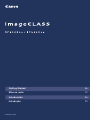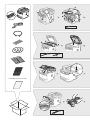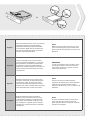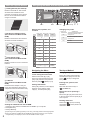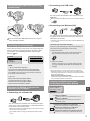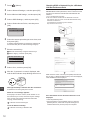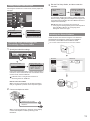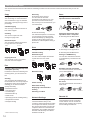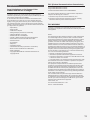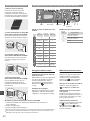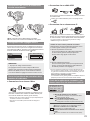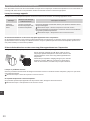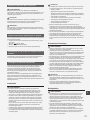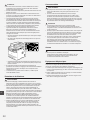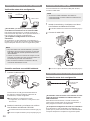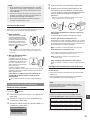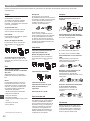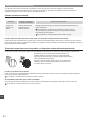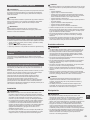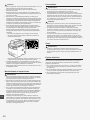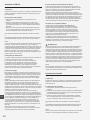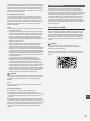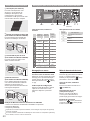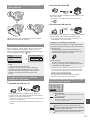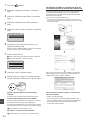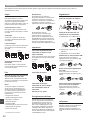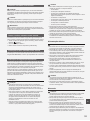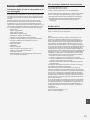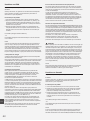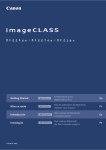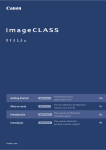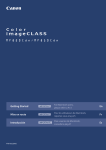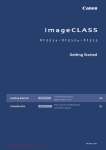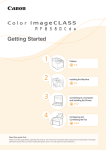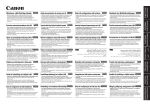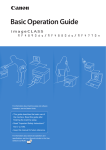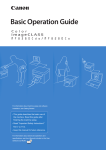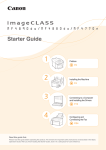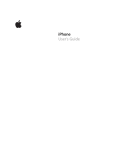Download Canon 8482B004 All in One Printer User Manual
Transcript
Getting Started
En
Mise en route
Fr
Introducción
Es
Introdução
Pt
FT6-0759 (000)
X 13
X2
X1
Limited Warranty Notice (US Only)
X1
X1
X5
X2
X1
X1
Option
Attach the Optional Cassette to the
Machine
★ = 4″ (100 mm)
17 3/8"
(441 mm)
18 5/8"
(473 mm)
2 3/4"
(68 mm)
15 3/8"
(390 mm)
10 3/8"
(264 mm)
17"
(431 mm)
5 1/2"
(138 mm)
English
Take the cassette from the carton, and remove
all packing materials, including shipping
tape before attaching the optional cassette
to the machine. Make sure the machine and
the optional cassette are facing in the same
direction when being attached.
Français
Sortez la cassette de son carton et retirez
tous les matériaux d’emballage, y compris la
bande adhésive d’expédition, avant de fixer
la cassette en option sur l’unité principale.
Vérifiez que l’unité principale et la cassette en
option font face à la même direction lorsque
vous les fixez.
Español
Extraiga el casete de la caja y retire todo el
envoltorio, incluyendo la cinta adhesiva para
el transporte, antes de conectar el casete
opcional a la máquina. Asegúrese de que la
máquina y el casete opcional estén orientados
en la misma dirección cuando los conecte.
Português
Antes de prender a gaveta opcional na
máquina, retire-a da caixa e remova todos
os material de embalagem, incluindo a fita
de proteção de transporte. Certifique-se de
que a máquina e a gaveta opcional estejam
voltadas para a mesma direção ao prendê-la
na máquina.
NOTE
When moving the main unit, be sure to carry
it from front side by using the provided hand
grips on the left and right sides, as seen in the
illustration.
REMARQUE
Lorsque vous déplacez l’unité principale, veillez
à la transporter depuis l’avant en la tenant par
les poignées de transport à gauche et à droite,
comme dans l’illustration.
NOTA
A la hora de mover la unidad principal,
asegúrese de sujetarla por la parte delantera,
utilizando las asas situadas en los lados
derecho e izquierdo, tal y como se indica en la
ilustración.
NOTA
Ao mover a unidade principal, transporte-a
pela parte da frente usando as alças de
apoio dos lados direito e esquerdo, conforme
mostrado na ilustração.
Contents
About the Supplied Manuals .....................................8
Navigating the Menu and Text Input Method .............8
Connecting the Power Cord and Turning ON
the Power ..................................................................9
Specifying the Initial Settings ....................................9
Choosing the Method to Connect the Machine to
the Computer ............................................................9
Choosing the Method to Connect:
Via Wireless LAN or Other Method ...........................9
Connecting via a Wired LAN ...................................10
Connecting via a USB Cable...................................10
Connecting via a Wireless LAN ...............................10
Setting Wireless LAN ..............................................11
Setting a Paper Size and Type ................................13
Specifying Initial Fax Settings and Connecting
a Telephone Cable .................................................13
Installing the Driver/Software ..................................13
Perform Useful Tasks ..............................................14
Clearing Paper Jams...............................................15
Replacing Toner Cartridge ......................................16
Table des matières
A propos des manuels fournis.................................22
Navigation dans le menu et méthode de saisie du
texte ........................................................................22
Branchement du cordon d’alimentation et mise
sous tension............................................................23
Configuration des réglages initiaux .........................23
Choix de la méthode de connexion de la machine
à l’ordinateur ...........................................................23
Choix de la méthode de connexion :
par réseau sans fil ou via une autre méthode ..........23
Connexion via un réseau filaire ...............................24
Connexion via un câble USB ..................................24
Connexion via un réseau sans fil.............................24
Configuration du réseau sans fil ..............................25
Réglage du format et du type de papier ..................27
Configuration des réglages de fax initiaux et
connexion d’un câble téléphonique ........................27
Installation du pilote et/ou du logiciel ......................27
Procédures utiles ....................................................28
Résolution des bourrages papier ............................29
Remplacement de la cartouche d’encre .................30
Contenido
Acerca de los manuales suministrados...................36
Navegación por el menú y método de introducción
de texto ...................................................................36
Conexión del cable de alimentación y encendido
del interruptor de alimentación................................37
Especificación de la configuración inicial ................37
Selección del método para conectar la máquina
al ordenador ...........................................................37
Selección del método de conexión:
a través de red LAN inalámbrica u otro método ......37
Conexión mediante una red LAN cableada ............38
Conexión con un cable USB ...................................38
Conexión mediante una red LAN inalámbrica .........38
Configuración de LAN inalámbrica .........................39
Ajuste del tamaño y el tipo del papel.......................41
Especificación de la configuración inicial de fax y
conexión del cable del teléfono ..............................41
Instalación del controlador/el software ....................41
Tareas útiles ............................................................42
Eliminación de atascos de papel ............................43
Sustitución del cartucho de tóner............................44
Índice
Sobre os manuais fornecidos .................................50
Navegação pelo menu e pelo método de entrada
de texto ...................................................................50
Como conectar o cabo de alimentação e ligar
a máquina ...............................................................51
Especificação das configurações iniciais ................51
Escolha do método de conexão da máquina ao
computador ............................................................51
Escolha do método de conexão:
por LAN sem fio ou outro método ...........................51
Conexão via LAN com fio........................................52
6
Conexão via cabo USB ...........................................52
Conexão via LAN sem fio........................................52
Configuração da LAN sem fio .................................53
Configuração do tamanho e do tipo de papel .........55
Especificação das configurações iniciais do fax e
conexão do cabo telefônico ...................................55
Instalação do driver/software ..................................55
Tarefas úteis............................................................56
Eliminação de obstruções de papel ........................57
Substituição do cartucho de toner ..........................58
7
About the Supplied Manuals
Navigating the Menu and Text Input Method
Getting Started (This manual):
Read this manual first. This manual
describes the installation of the
machine, the settings, and a caution.
Be sure to read this manual before
using the machine.
Menu
Back
Read this manual next. This manual
describes software installation.
Send Setting Guide
(User Software and Manuals CDROM):
Read this section for how to set Send
features.
e-Manual
(User Software and Manuals CDROM):
Read the desired chapter to suit your
needs. The e-Manual is categorized by
subject to find desired information easily.
En
Entry mode
#
C
Available text
<A>
Uppercase alphabetic letters
and symbols
1
<a>
Lowercase alphabetic letters
and symbols
<12>
Numbers
Entry mode: Entry mode: Entry mode:
<A>
<a>
<12>
@ .- _ /
Numeric keys
Changing entry mode
Entering text, symbols, and
numbers
MF Driver Installation Guide
(User Software and Manuals CDROM):
▲▼◀▶OK
ABC
abc
2
DEF
def
3
GHI
ghi
4
JKL
jkl
5
MNO
mno
6
PQRS
pqrs
7
TUV
tuv
8
WXYZ
wxyz
9
(Not available)
0
- .* # !“ , ;:^ ` _ = / |‘ ? $
@%&+\˜()[]{}<>
(Not
available)
Navigating the Menu
Text Input Method
Item selection or moving the
cursor among the menu items
Changing entry mode
Select an item with [▲] or [▼].
Proceed to the next hierarchy with
[OK] or [▶]. Return to the previous
hierarchy with [
] (Back) or [◀].
Setting confirmation
Press [OK]. However, when <Apply>
appears on the display, select
<Apply>, and then press [OK].
Press [▼] to select <Entry Mode>,
and then press [OK]. You can also
press [
] (Tone) to change the
entry mode.
Entering text, symbols, and
numbers
Enter with the numeric keys or
[
] (SYMBOLS).
Moving the cursor (Entering a
space)
Move with [◀] or [▶]. Move the cursor
to the end of the text and press [▶] to
enter a space.
Deleting characters
Viewing the e-Manual from the CD-ROM
1 Insert the User Software and Manuals CD-ROM in your computer.
2 Click [Manuals].
3 Click [e-Manual].
Depending on the operating system you are using, a security protection message appears.
8
If the User Software and Manuals CD-ROM has been already inserted in your computer
and [Manuals] is not displayed, remove the CD-ROM and insert it again.
Delete with [
and holding [
characters.
] (Clear). Pressing
] (Clear) deletes all
Connecting the Power Cord and Turning
ON the Power
●
Connecting via a USB cable
You can connect the machine to the computer using a
USB cable.
Make sure that the USB cable you use has the following mark.
●
Connecting via a Wireless LAN
(1)
(2)
Do not connect the USB cable at this time. Connect it
when installing software.
Specifying the Initial Settings
Follow the instructions on the screen, set the language and
time. For details on navigating the menu and how to input
the numbers, see “Navigating the Menu and Text Input
Method” ( P.8).
Language
English
French
Spanish
Portuguese
You can connect the machine to the computer through
a wireless router*. Since it is connected to wireless, no
LAN cables are needed.
* A wireless router (access point), which supports IEEE802.11b/
g/n, is required.
Check if your router has a button
Select from the following two methods depending on
the router (access point) that you are using.
●
There is a button.
You can easily setup if your router (access point)
has a button, and if the mark is on the router.
●
There is no button.
If there is no button on your router (access point),
you may manually select SSID and complete the
settings.
Current Time Settings
01/01/2011 12:52 AM
NOTE
• About <Time Zone Settings>
The time zone setting indicates the time difference
between your local time zone and Greenwich Mean
Time (GMT). The correct time zone setting is required
for Internet communications.
In the U.S.:
Eastern Standard Time(EST): GMT-5
Central Standard Time(CST): GMT-6
Mountain Standard Time(MST): GMT-7
Pacific Standard Time(PST): GMT-8
Choosing the Method to Connect the
Machine to the Computer
●
Connecting via a Wired LAN
If you are looking to install your new device via a Wireless
Network connection, you can find a video and written guides
with step-by-step instruction to assist you through the process
from the following URL:
www.usa.canon.com/WirelessHelp
Viewing these guides will ensure a smooth setup of the device
into your existing wireless environment.
Choosing the Method to Connect:
Via Wireless LAN or Other Method
Use wireless LAN to
connect computer?
(Can config. later.)
Yes
No
●
There is a button.
Yes
●
There is no button.
No
Connect to the computer via a wired LAN
Proceed to “Connecting via a Wired LAN” (P.10).
Connect to the computer via a USB cable
“Connecting via a USB Cable” (P.10).
Connect to the computer via a wireless LAN later
Proceed to “Connecting via a Wireless LAN” (P.10).
You can connect the machine to the computer through a
wired router. Use the LAN cables to connect the machine
to the wired router (access point).
Make sure that there is an available port in the router to connect
the machine and the computer.
Have a LAN Cable of Category 5 twisted-pair cable or higher
ready.
En
Start from step 4 of “Push Button Mode” (P.11).
Start from step 4 of “Setting the Access Point
Manually” (P.12).
9
Connecting via a Wired LAN
Connecting via a USB Cable
Connect the USB cable after installing the MF Drivers and
the MF Toolbox.
Checking Before the Setup
Internet
Router
or
hub
NOTE
LAN cable
• If you connected the USB cable before installing the
MF drivers, refer to the MF Driver Installation Guide.
1
Is the computer and the router (or hub) properly
connected using a LAN cable?
For more information, see the instruction manual for the
network device you are using, or contact the networking
device manufacturer.
Has the network settings on the computer been
completed?
Install the driver and software using the User
Software and Manuals CD-ROM.
See “Installing the Driver/Software” (P.13).
2
Connect the USB cable.
If the computer is not properly configured, you may not
use the wired LAN connection even after completing the
following settings.
NOTE
• You cannot connect both the wired LAN and wireless
LAN at the same time. In addition, the machine is set
to the "Wired LAN" by default.
• When you connect to a network environment that
is not security protected, your personal information
could be disclosed to third parties. Please use
caution.
• If you connect through a LAN in the office, contact
your network administrator.
Connecting via a Wired LAN
1
Connect the LAN cable.
Proceed to “Setting a Paper Size and Type” (P.13).
Connecting via a Wireless LAN
Checking Before the Setup
Wireless LAN Router
Internet
En
The IP address will be automatically configured in 2
minutes. If you want to set the IP address manually, see
the following items.
e-Manual “Network Settings” ▶ “Basic Network
Settings” ▶ “Setting the IP Address”
2
Install the driver and software using the User
Software and Manuals CD-ROM.
See “Installing the Driver/Software” (P.13).
Proceed to “Setting a Paper Size and Type” (P.13).
10
Is the computer connected to the router (access
point) correctly by a LAN cable or wireless LAN?
For more information, see the instruction manual for the
network device you are using, or contact the networking
device manufacturer.
Has the network settings on the computer been
completed?
If the computer is not properly configured, you may not use
the wireless LAN connection even after completing the
following settings.
NOTE
• You cannot connect both the wired LAN and wireless
LAN at the same time. In addition, the machine is set
to the "Wired LAN" by default.
• When you connect to a network environment that is
not security protected, your personal information could
be disclosed to third parties. Please use caution.
• If you connect through a LAN in the office, contact
your network administrator.
5
6
Select <Yes>, and then press [OK].
You should press the WPS button within 2
minutes after you select <Yes> in step 5. Press
and hold* the button until the lamp lights or
blinks.
* The time that you should hold the button may vary depending
on the router you are using.
Checking the Router
Select the connection method to the wireless LAN. Select
from the following two methods depending on the router
(access point) that you are using.
●
There is a button.
This machine supports WPS
(Wi-Fi Protected Setup). You
can easily setup if your router
(access point) has a button,
and if the mark
is on the
router.
If you are not sure whether or not your router supports WPS,
please see the manual included in the product, or contact the
product manufacturer.
●
There is no button.
If there is no button on your
router (access point), you may
manually select SSID and
complete the settings. In this
case, you need to remember
SSID and network key of your
router (access point).
See “Checking SSID or
Network Key for a Wireless LAN Router/Access Point”
(P.12) to learn how to find out your SSID and network key.
To set up with WPS PIN code method, or setup
manually:
e-Manual “Connecting to Wireless LAN”
Setting Wireless LAN
Push Button Mode
1
Press [
2
Select <Network Settings>, and then press [OK].
3
4
] (Menu).
Wait approximately 2 minutes after the connection.
IP address is set during this period of time.
When an error message appears:
Press [OK] to close the screen, check whether or not
the network key is correct, and then retry the settings.
If the access point cannot be detected even after
retrying, see the following.
e-Manual “Onscreen Messages”
When checking the network connection:
You can check if the machine is properly connected to the
network using a computer that connected to a network.
e-Manual “Checking the Network Connection”
To set IP address manually:
e-Manual “Connecting to Wireless LAN”
Setting the Access Point Manually
If you do not know SSID (access point name) and
network key
• Check the label on the Wireless LAN router.
• Use “Canon MF/LBP Wireless Setup Assistant” to find
(P.12).
SSID
It is sometimes written as name of network, or name of
access point. If there are multiple SSIDs, please write
down all.
Network Key
It is sometimes written as PIN, WEP key, WPA/WPA2
passphrase, PSK or preshared key.
En
Select <Wireless LAN Settings>, and then press
[OK].
Select <WPS Push Button Mode>, and then
press [OK].
Wireless LAN Settings
WPS Push Button Mode
WPS PIN Code Mode
SSID Settings
Wireless LAN Informa...
11
1
Press [
2
Select <Network Settings>, and then press [OK].
3
Select <Wireless LAN Settings>, and then press [OK].
4
Select <SSID Settings>, and then press [OK].
5
] (Menu).
Select <Select Access Point>, and then press
[OK].
Checking SSID or Network Key for a Wireless
LAN Router/Access Point
You can check the SSID or the network key using “Canon
MF/LBP Wireless Setup Assistant,” which is included in the
supplied User Software and Manuals CD-ROM with the
machine.
If you use Macintosh computers:
The User Software and Manuals CD-ROM that comes with
this products does not contain “Canon MF/LBP Wireless Setup
Assistant” for Macintosh.
It is available from the following Canon website:
http://www.usa.canon.com/
SSID Settings
Select Access Point
Manual Settings
6
Select the access point that you wrote down, and
then press [OK].
If multiple matched SSIDs are displayed, select the ID
that is listed first (the one with the strongest signal).
7
Enter the network key.
Enter the network key using the numeric keys.
Select <Apply>, and then press [OK].
WEP Key (5-26 Char.)
<Apply>
Entry Mode: A
8
9
Select <Yes>, and then press [OK].
After the <Connected.> screen is displayed, wait
until the Wi-Fi indicator stops blinking and turns on.
Write down the name of access point (SSID) and network
key on page 11. When multiple access points are displayed,
write all SSIDs that are displayed.
SampleABCD
WEP
01234567890123456789ABCDEF
SampleEFGHIJ
WPA-PSK
543210EDCBA
SampleK
WPA2-PSK
1234ABCD
Wait approximately 2 minutes after the connection.
En
IP address is set during this period of time.
When an error message appears:
Press [OK] to close the screen, check whether or not
the network key is correct, and then retry the settings.
If the access point cannot be detected even after
retrying, see the following.
e-Manual “Onscreen Messages”
To set IP address manually:
e-Manual “Connecting to Wireless LAN”
12
If the information for the wireless LAN router is not
displayed
• Click the [Refresh] button.
• If the information is not displayed when you click the
[Refresh] button, check if the computer settings for a
wireless LAN router (access point) are complete.
Setting a Paper Size and Type
Following the instructions on the screen, set the paper size
and type.
3
Exit the Fax Setup Guide, and then restart the
machine.
End Fax Setup
Guide?
Yes
Setting is complete.
Turn the main power
OFF and ON.
OK
No
Turn OFF the machine and wait for at least 10 seconds
before turning it ON again. The telephone line types are
not detected automatically. See the e-Manual and set a
telephone line manually.
e-Manual “Fax” ▶ “Using the Fax Functions” ▶
“Changing Fax Settings (Settings that Can Be Specified
Using the [Menu] Button)” ▶ “Configuring Send
Settings” ▶ “Select Line Type”
Select Paper
MP Tray
1
LTR:Plain
Paper Settings
Paper Settings
Multi-Purpose Tray
Drawer 1
Drawer 2
Register Custom Paper
Specifying Initial Fax Settings and
Connecting a Telephone Cable
1
Installing the Driver/Software
Install the driver and software using the User Software
and Manuals CD-ROM. For details on the installation
procedures, see the MF Driver Installation Guide.
You can also download the driver from the Canon website.
Specify the initial fax settings.
Windows
Perform fax setup?
Macintosh
Connect phone line.
Follow illustrations
on the next screen:
Connect line to A.
*Next : Press OK
Set up Now
Set up Later
Follow the “Fax Setup Guide” to specify a fax number, a
unit name, and a receive mode. For more details on the
receive mode, see the e-Manual.
e-Manual “Fax” ▶ “Using the Fax Functions” ▶
“Receiving Faxes” ▶ “RX Mode”
How to use a user name
When you send a document, the sender information
that you registered is printed on the recipient’s paper.
2
En
Connect a telephone cable.
(B)
(A)
Telephone line connector
Telephone
When <Connect phone line.> appears on the display,
connect the telephone cable by referring to the
illustration.
13
Perform Useful Tasks
You can use various functions in this machine. Following functions are the overview of the main functions that you can use
routinely.
Copy
Receiving
Enlarged/Reduced Copies
●
You can enlarge or reduce standard
size documents to copy on standard
size paper or specify the copy ratio in
percentage.
Receiving in the memory
You can store the received
documents in the memory. You can
print the stored documents at any
time, and if you do not need them, you
can delete them.
Scan
Saving the Documents Using the
Operation Panel of the Machine
1 Documents
3
Data
2
2-Sided Copying
You can copy 1-sided documents on
both sides of paper.
You can sort copies into sets
arranged in page order.
Reduced Layout
You can reduce multiple documents
to copy them onto one sheet.
2 on 1
Remote Receiving
If an external telephone is connected,
you can switch to the fax receiving
mode immediately by dialing the ID
number for fax receiving using the
dial buttons of the telephone during a
phone call.
●
Collating
4 on 1
Copying ID Card
You can make a copy of a 2-sided
card onto one side of paper.
●
Scanning with the MF Toolbox
1 Documents
3
Print
2
Data
Enlarged/Reduced Printing
●
Scanning from an Application
2-Sided Printing
●
Scanning with the WIA Driver*
Reduced Layout
You can reduce multiple documents
to print them onto one sheet.
Saving in a USB Memory
You can save scanned documents
in a USB memory connected to the
machine.
2 on 1
4 on 1
Fax
Documents
Sending a Document Directly from
a Computer (PC Fax)
Emailing scanned documents
You can send scanned documents to
your e-mail application.
In addition to the normal sending and
receiving faxes, you can use the PC
fax.
Booklet Printing
You can register fax destinations in
the address book. You can specify the
destinations using various methods,
enabling you to send documents
quickly and easily.
• Destination search
• One-touch keys
• Coded dialing
• Destination Group
• LDAP server
• Specifying from the sending history
• Sequential broadcast
• Delayed sending
* Windows XP/Vista/7/8 Only
14
Data
+
Documents
Sending
En
Saving the Documents Using
Operations from a Computer
Poster Printing
Watermark Printing
Data
E-mail
Sending scanned documents to a
file server
You can send scanned documents to
a file server.
Displaying a Preview before
Printing
Documents
Data
File server
Selecting a “Profile”
Network Settings
This machine comes equipped with
a network interface that you can
construct a network environment easily.
You can print a document, use the PC
fax, and use the network scan from all
computers which are connected with
the machine. The machine supports to
increase work efficiency as a shared
machine in the office.
Remote UI
You can understand the condition
of the machine from the computers
on the network. You can access the
machine and manage jobs or specify
various settings via network.
Clearing Paper Jams
If the following screen appears, a paper jam has occurred in the feeder or inside
the machine. Follow the procedure displayed on the screen to remove the jammed
document or paper. This manual indicates only areas where paper jams occur. For
details on each function, see the e-Manual.
Paper jam.
Press [ ] to
display steps.
Feeder
Multi-purpose tray
Output Area
Paper Drawer
Front Cover
2-sided Transport Guide
En
Duplex unit
Back Cover
15
Replacing Toner Cartridge
Toner cartridges are consumables. When the toner becomes nearly empty or has run out completely in the middle of a job run,
a message appears on the screen, or the following problems may occur. Take the appropriate action accordingly.
When a Message Appears
When the toner becomes nearly empty in the middle of a job run, a message appears on the screen.
Message
<Prepare toner
cartridge.>
When the message is
displayed on the screen
Description and Solutions
When the toner cartridge
needs a replacement
soon.
Shake the toner cartridge to evenly distribute the toner inside the cartridge.
e-Manual “Before Replacing the Toner Cartridge”
We recommend that the toner cartridge be replaced before printing highvolume documents.
e-Manual “Replacing the Toner Cartridge”
When white streaks appear on the output, or the output is partially faded:
When white streaks appear on the output or the output is partially faded, the toner cartridge has almost reached the end of
its life, even if no message appears on the screen. When the print quality becomes unacceptable, see the following to fix the
problem.
When White Streaks Appear on the Output or the Output Is Partially Faded
When the toner nearly runs out, white streaks appear on the output, or the output is partially faded.
No message appears on the screen, if the toner nearly runs out.
Replace the toner cartridge when white streaks appear on the
output, or the output is partially faded.
Do not perform <Copy Image Adjustment> in such situations
above. Even you try to adjust using this function, the condition
may not be improved.
When this problem occurs:
Follow the steps in the procedure below before replacing the toner cartridge. The machine continues printing until the toner runs
out completely.
e-Manual “Before Replacing the Toner Cartridge”
When the print quality is still unacceptable:
If the problem persists after you have followed the steps in the procedure below, replace the toner cartridge.
e-Manual “Replacing the Toner Cartridge”
En
16
Symbols Used in This Manual
WARNING
Indicates a warning concerning operations that may lead to death
or injury to persons if not performed correctly. To use the machine
safely, always pay attention to these warnings.
CAUTION
Indicates a caution concerning operations that may lead to injury to
persons if not performed correctly. To use the machine safely, always
pay attention to these cautions.
IMPORTANT
Indicates operational requirements and restrictions. Be sure to read
these items carefully to operate the machine correctly, and avoid
damage to the machine or property.
Keys and Buttons Used in This Manual
The following symbols and key names are a few examples of how
keys to be pressed are expressed in this manual.
• Operation panel keys: [Key icon] + (Key name)
] (Stop)
Example: [
• Display: <Specify destination.>
• Buttons and items on the computer display: [Preferences]
Illustrations and Displays Used in This Manual
Illustrations and displays used in this manual are which of
imageCLASS MF6180dw unless specified.
Important Safety Instructions
Please read the “Important Safety Instructions” in this manual and in
the e-Manual thoroughly before operating the machine.
As these instructions are intended to prevent injury to the user and
other persons or to prevent destruction of property, always pay
attention to these instructions and operational requirements.
Please note that you are responsible for all damages caused by
failure to follow the directions provided herein, using the device for
any purpose for which it was not intended, or repairs or alterations
made by anyone other than a Canon-approved technician.
CAUTION
• Do not install the machine in the following locations. Doing so may
result in personal injury, fire or electrical shock.
− Unstable location
− A location subject to excessive vibrations
− A location where block the ventilation slots (too close to walls,
bed, shaggy rug, and other similar objects)
− A damp or dusty location
− A location exposed to direct sunlight or an outside place
− A location subject to high temperatures
− A location near open flames
− A location with poor ventilation system
• Although ozone is generated from the machine during operation,
it does not have any affect on the human body. However, if you
intend to use the machine for long periods of time, ensure that the
installation location is well ventilated.
• Do not connect unapproved cables to this machine. Doing so may
result in a fire or an electric shock.
• Machines with a hard disk may not operate properly when used at
high altitudes of about 3,000 meters above sea level, or higher.
Power Supply
WARNING
• Do not use power cords other than the one provided, as this can
result in a fire or electrical shock.
• Do not modify or bend the power cord and do not pull on it with
great force. Do not place heavy objects on the power cord.
Damaging the power cord may result in a fire or an electric shock.
• Do not plug or unplug the power plug with wet hands, as this can
result in electrical shock.
• Do not use extension cords or multi-plug power strips with this
machine. Doing so may result in a fire or electric shock.
• Do not bundle up or tie up the power cord in a knot, as this can
result in a fire or electrical shock.
• Insert the power plug completely into the AC power outlet. Failure
to do so can result in a fire or electrical shock.
• Remove the power plug completely from the power outlet during a
thunder storm. Failure to do may result in a fire, electric shock, or
malfunction.
CAUTION
• Use only a power supply that meets the voltage requirements
listed herein. Failure to do so may result in a fire or electric shock.
• Do not obstruct the power outlet where this machine is connected,
so that you can unplug the power cord easily in an emergency.
Installation
Handling
WARNING
• Do not install the machine near flammable substances such as
alcohol-based products or paint thinners. If these substances
come in contact to the electrical parts inside the machine could
ignite these substances and cause a fire or increase your risk of
electric shock.
• Do not place necklaces and other metal objects or containers
filled with liquid on the machine. If foreign substances come into
contact with electrical parts inside the machine, this may result in
a fire or electrical shock.
If any of these substances falls into the machine, turn off the
power to the machine immediately and contact your local Canon
dealer.
• Do not use near any medical equipment. Radio wave emitted from
this machine may interfere with medical equipments, which may
result in serious accidents.
WARNING
• Do not disassemble or modify the machine. There are hightemperature and high-voltage components inside the machine
which may result in a fire or electrical shock.
• Do not allow children to touch or play with the power cord and
cables or internal or electrical parts. Doing so may result in serious
personal injury.
• Please contact an authorized Canon dealer if the machine makes
an unusual noise, emits an unusual smell, or emits smoke or
excessive heat. Continued use may result in a fire or electric
shock.
• Do not use flammable sprays near the machine. If flammable
substances come into contact with electrical parts inside the
machine, this may result in a fire or electric shock.
17
En
CAUTION
• For your safety, please unplug the power cord if the machine will
not be used for a long period of time.
• Use caution when opening and closing covers to avoid injury to
your hands.
• Keep hands and clothing away from the rollers in the output
area. If the rollers catch your hands or clothing, this may result in
personal injury.
• The inside of the machine and the output slot is very hot during
and immediately after use. Avoid contact with these areas to
prevent burns. Also, printed paper may be hot immediately after
being output, so use caution when handling it. Failure to do so
may result in burns.
• The laser beam can be harmful to the human body. The laser
beam is confined in the laser scanner unit by a cover, so there
is no danger of the laser beam escaping during normal machine
operation. Read the following remarks and instructions for safety.
− Never open covers other than those indicated in this manual.
− Do not remove the caution label attached to the cover of the
laser scanner unit.
Consumables
WARNING
• Do not dispose of used toner cartridges in open flames. This may
cause an ignition, and result in burns or fire.
• If you accidentally spill or scatter toner, carefully wipe up the loose
toner with a damp, soft cloth and avoid inhaling any toner dust.
Never use a vacuum cleaner to clean up loose toner. Doing so
may cause a malfunction in the vacuum cleaner or result in a dust
explosion due to static discharge.
CAUTION
• Keep the toner cartridges and other consumables out of the reach
of small children. If toner is ingested, consult a physician or poison
control center immediately.
• Do not attempt to disassemble the toner cartridge. The toner may
scatter and get into your eyes or mouth. If toner gets into your eyes
or mouth, wash them immediately with cold water and consult a
physician.
• If toner spills from the toner cartridge, avoid inhaling it or allowing
it to come into contact with your skin. If the toner comes into
contact with your skin, wash immediately with soap. If you inhale
the toner or your skin becomes irritated due to contact with the
toner, consult a physician or poison control center immediately.
Others
WARNING
• If you are using a cardiac pacemaker:
This machine generates a low level magnetic field. If you feel any
abnormalities in your body while using this machine, please move
away from the machine and consult your physician immediately.
− If the laser beam should escape and enter your eyes, exposure
may cause damage to your eyes.
• If you operate this machine in manners other than the control,
adjustment, and operating procedures prescribed in this manual,
this may result in hazardous radiation exposure.
• This machine is confirmed as the class 1 laser product in
IEC60825-1:2007.
Maintenance and Inspections
En
WARNING
• Turn off the machine and unplug the power cord from the outlet
before cleaning. Failure to do so may result in a fire or an electric
shock.
• Unplug the power plug from the power outlet periodically and
clean the area around the base of the power plug’s metal pins and
the power outlet with a dry cloth to remove dust and grime. When
damp, accumulated dust may cause short circuiting or fires.
• Use a damp, well wrung-out cloth to clean the machine. Dampen
cleaning cloths with water only. Do not use alcohol, benzenes,
paint thinners, or other flammable substances. If these substances
come into contact with electrical parts inside the machine, this
may result in a fire or electric shock.
• Check the power cord and plug regularly for damage. Check the
machine for rust, dents, scratches, cracks, or excessive heat
generation. Use of poorly-maintained equipment may result in a
fire or electric shock.
18
Telephone Equipment
When using telephone equipment, basic safety precautions should
always be followed to reduce the risk of fire, electric shock, and injury
to persons, including the following:
1. Do not use this machine near water (i.e., near a bathtub, kitchen
sink, or laundry tub), or in a wet basement or near a swimming
pool.
2. Avoid using the telephone during an electrical storm, as there may
be a remote risk of electric shock from lightning.
3. Do not use the telephone to report a gas leak in the vicinity of the
leak.
Legal Notices
Legal Limitations on the Usage of Your
Product and the Use of Images
Using your product to scan, print or otherwise reproduce certain
documents, and the use of such images as scanned, printed or
otherwise reproduced by your product, may be prohibited by law and
may result in criminal and/or civil liability.
A non-exhaustive list of these documents is set forth below. This
list is intended to be a guide only. If you are uncertain about the
legality of using your product to scan, print or otherwise reproduce
any particular document, and/or of the use of the images scanned,
printed or otherwise reproduced, you should consult in advance with
your legal advisor for guidance.
− Paper Money
− Money Orders
− Certificates of Deposit
− Postage Stamps (canceled or uncanceled)
− Identifying Badges or Insignias
− Selective Service or Draft Papers
− Checks or Drafts Issued by Governmental Agencies
− Motor Vehicle Licenses and Certificates of Title
− Travelers Checks
− Food Stamps
− Passports
− Immigration Papers
− Internal Revenue Stamps (canceled or uncanceled)
− Bonds or Other Certificates of Indebtedness
− Stock Certificates
− Copyrighted Works/Works of Art without Permission of
Copyright Owner
FCC (Federal Communications Commission)
imageCLASS MF6180dw: F166102
imageCLASS MF6160dw: F166102
Contains Transmitter Module FCC ID: AZDFM48944
This device complies with Part 15 of the FCC Rules. Operation is
subject to the following two conditions:
1. This device may not cause harmful interference, and
2. This device must accept any interference received, including
interference that may cause undesired operation.
FCC WARNING
Changes or modifications not expressly approved by the party
responsible for compliance could void the user’s authority to operate
the equipment.
NOTE
This equipment has been tested and found to comply with the limits
for a class B digital device, pursuant to Part 15 of the FCC Rules.
These limits are designed to provide reasonable protection against
harmful interference in a residential installation. This equipment
generates, uses and can radiate radio frequency energy and, if not
installed and used in accordance with the instructions, may cause
harmful interference to radio communications. However, there is no
guarantee that interference will not occur in a particular installation. If
this equipment does cause harmful interference to radio or television
reception, which can be determined by turning the equipment OFF
and ON, the user is encouraged to try to correct the interference by
one or more of the following measures:
• Reorient or relocate the receiving antenna.
• Increase the separation between the equipment and receiver.
• Connect the equipment to an outlet on a circuit different from that
to which the receiver is connected.
• Consult the dealer or an experienced radio/TV technician for help.
This transmitter must not be co-located or operated in conjunction
with any other antenna or transmitter.
This equipment complies with FCC/IC radiation exposure limits
set forth for an uncontrolled environment and meets the FCC radio
frequency (RF) Exposure Guidelines in Supplement C to OET65
and RSS-102 of the IC radio frequency (RF) Exposure rules. This
equipment should be installed and operated keeping the radiator at
least 20cm or more away from person’s body (excluding extremities:
hands, wrists, feet and ankles).
Use of shielded cable is required to comply with class B limits in
Subpart B of Part 15 of the FCC Rules. Do not make any changes
or modifications to the equipment unless otherwise specified in this
manual. If you make such changes or modifications, you could be
required to stop operation of the equipment.
Canon U.S.A., Inc.
One Canon Park, Melville, NY 11747
TEL No. 1-800-OK-CANON
En
19
Users in the U.S.A.
Pre-Installation Requirements for Canon Facsimile Equipment
A. Location
Supply a suitable table, cabinet, or desk for the machine. See the
e-Manual for specific dimensions and weight.
B. Order Information
1. A single telephone line (touch-tone or rotary) should be used.
2. Order an RJ11-C telephone wall jack (USOC), which should be
installed by the telephone company. If the RJ11-C wall jack is not
present, telephone/facsimile operation is not possible.
3. Order a normal business line from your telephone company’s
business representative. The line should be a regular voice grade
line or an equivalent one. Use one line per unit.
DDD (Direct Distance Dial) line
-orIDDD (International Direct Distance Dial) line if you communicate
overseas
NOTE
Canon recommends an individual line following industry standards,
i.e., 2,500 (touch-tone) or 500 (rotary/pulse dial) telephones. A
dedicated extension off a PBX (Private Branch eXchange) unit
without “Call Waiting” can be used with your facsimile unit. Key
telephone systems are not recommended because they send
nonstandard signals to individual telephones for ringing and special
codes, which may cause a facsimile error.
C. Power Requirements
The machine should be connected to a standard 120 volt AC,
threewire grounded outlet only.
Do not connect this machine to an outlet or power line shared with
other appliances that cause “electrical noise.” Air conditioners,
electric typewriters, copiers, and machines of this sort generate
electrical noise that often interferes with communications equipment
and the sending and receiving of documents.
Connection of the Equipment
En
This equipment complies with Part 68 of the FCC rules and the
requirements adopted by the ACTA. On the rear panel of this
equipment is a label that contains, among other information, a
product identifier in the format of US:AAAEQ##TXXXX. If requested,
this number must be provided to the telephone company.
The REN (Ringer Equivalence Number) is used to determine the
number of devices that may be connected to a telephone line.
Excessive RENs on a telephone line may result in the devices not
ringing in response to an incoming call. In most, but not all areas, the
sum of the RENs should not exceed five (5.0).
To be certain of the number of devices that may be connected to a
line, as determined by the total RENs, contact the local telephone
company. The REN for this product is part of the product identifier
that has the format US: AAAEQ##TXXXX. The digits represented by
## are the REN without a decimal point (e.g., 10 is a REN of 1.0).
An FCC compliant telephone line cable and modular plug is provided
with this equipment. This equipment is designed to be connected to
the telephone network or premise wiring using a compatible modular
jack that is Part 68 compliant.
This equipment may not be used on coin service provided by the
telephone company. Connection to party lines is subjected to state
tariffs.
In Case of Equipment Malfunction
Should any malfunction occur which cannot be corrected by the
procedures described in this guide or the e-Manual, disconnect the
equipment from the telephone line cable and disconnect the power
cord.
The telephone line cable should not be reconnected or the power
switch turned ON until the problem is completely resolved. Users
should contact Canon Authorized Service Facilities for servicing
of equipment, Information regarding Authorized Service Facility
locations can be obtained by calling Canon Customer Care Center
(1-800-OK-CANON).
Rights of the Telephone Company
If this equipment (imageCLASS MF6180dw/MF6160dw) causes
harm to the telephone network, the telephone company may
temporarily disconnect service. The telephone company also retains
the right to make changes in facilities and services that may affect
the operation of this equipment. When such changes are necessary,
the telephone company is required to give adequate prior notice to
the user.
However, if advance notice is not possible, the telephone company
will notify the customer as soon as possible. Also, the customer will
be advised of his/her right to file a complaint with the FCC if he/she
believes it is necessary.
WARNING
The Telephone Consumer Protection Act of 1991 makes it unlawful
for any person to use a computer or other electronic device, including
FAX machines, to send any message unless such message clearly
contains in a margin at the top or bottom of each transmitted page or
on the first page of the transmission, the date and time it is sent and
an identification of the business or other entity, or other individual
sending the message and the telephone number of the sending
machine or such business, other entity, or individual. (The telephone
number provided may not be a 900 number or any other number for
which charges exceed local or long-distance transmission charges.)
NOTE
In order to program this information into your machine, you should
complete the procedure for registering your name, unit’s telephone
number, time, and date in the Getting Started.
Users in Canada
Pre-Installation Requirements for Canon Facsimile Equipment
A. Location
Supply a suitable table, cabinet, or desk for the machine. See the
e-Manual for specific dimensions and weight.
B. Order Information
1. A single telephone line (touch-tone or rotary) should be used.
2. Order a CA11A modular jack, which should be installed by the
telephone company. If the CA11A jack is not present, installation
cannot occur.
3. Order a normal business line from your telephone company’s
business representative. The line should be a regular voice grade
line or an equivalent one. Use one line per unit.
DDD (Direct Distance Dial) line
-orIDDD (International Direct Distance Dial) line if you communicate
overseas
NOTE
Canon recommends an individual line following industry standards,
i.e., 2,500 (touch-tone) or 500 (rotary/pulse dial) telephones. A
dedicated extension off a PBX (Private Branch eXchange) unit
without “Call Waiting” can be used with your facsimile unit. Key
telephone systems are not recommended because they send
nonstandard signals to individual telephones for ringing and special
codes, which may cause a facsimile error.
20
C. Power Requirements
The power outlet should be a three-prong grounded receptacle
(Single or Duplex). It should be independent from copiers, heaters,
air conditioners, or any electric equipment that is thermostatically
controlled. The rated value is 115 volts and 15 amperes. The CA11A
modular jack should be relatively close to the power outlet to facilitate
installation.
Notice
• This product meets the applicable Industry Canada technical
specifications.
• The Ringer Equivalence Number is an indication of the maximum
number of devices allowed to be connected to a telephone
interface. The termination of an interface may consist of any
combination of devices subject only to the requirement that the
sum of the RENs of all the devices does not exceed five.
• The REN of this product is 1.0.
• Before installing this equipment, users should ensure that
it is permissible to be connected to the facilities of the local
telecommunications company. The equipment must also be
installed using an acceptable method of connection. In some
cases, the company’s inside wiring associated with a single
line individual service may be extended by means of a certified
connector assembly (telephone extension cord). The customer
should be aware that compliance with the above conditions may
not prevent deterioration of service in some situations.
• Repairs to certified equipment should be made by an authorized
Canadian maintenance facility designated by the supplier. Any
repairs or alterations made by the user to this equipment, or
equipment malfunctions, may give the telecommunications
company cause to request the user to disconnect the equipment.
• Users should ensure for their own protection that the electrical
ground connections of the power utility, telephone lines, and
internal metallic water pipe system, if present, are connected
together. This precaution may be particularly important in rural
areas.
Laser Safety
This machine complies with 21 CFR Chapter 1 Subchapter J
as a Class 1 laser product under the U.S. Department of Health
and Human Services (DHHS) Radiation Performance Standard
according to the Radiation Control for Health and Safety Act of 1968.
This means that the machine does not produce hazardous radiation.
Since radiation emitted inside the machine is completely confined
within protective housings and external covers, the laser beam
cannot escape from the machine during any phase of user operation.
CDRH Regulations
The Center for Devices and Radiological Health (CDRH) of the
U.S. Food and Drug Administration implemented regulations for
laser products on August 2, 1976. These regulations apply to
laser products manufactured from August 1, 1976. Compliance is
mandatory for products marketed in the United States.
CAUTION
Use of controls, adjustments, or performance of procedures other
than those specified in this manual may result in hazardous radiation
exposure.
The label is attached to the laser scanner machine inside the
machine and is not in a user access area.
CAUTION
Users should not attempt to make such connections themselves,
but should contact the appropriate electric inspection authority, or
electrician, as appropriate.
NOTE
This equipment complies with the Canadian ICES-003 Class B limits.
D. About the Machine
Operation is subject to the following two conditions:
1. This device may not cause harmful interference, and
2. This device must accept any interference, including interference
that may cause undesired operation of the device.
This equipment complies with IC radiation exposure limits set forth
for an uncontrolled environment and meets RSS-102 of the IC radio
frequency (RF) Exposure rules. This equipment should be installed
and operated keeping the radiator at least 20cm or more away from
person’s body (excluding extremities: hands, wrists, feet and ankles).
En
21
A propos des manuels fournis
Navigation dans le menu et méthode de saisie du texte
Mise en route (ce manuel) :
Commencez par lire ce manuel.
Il explique comment installer et
configurer la machine, et indique les
précautions à suivre. Veillez à bien lire
ce manuel avant d’utiliser la machine.
Menu
Guide d’installation du pilote MF
(User Software and Manuals CD-ROM) :
Vous devez ensuite lire ce manuel. Il
explique comment installer le logiciel.
Guide des réglages d’envoi
(User Software and Manuals CD-ROM) :
Consultez cette section pour savoir
comment configurer les fonctions
d’envoi.
Manuel électronique
(User Software and Manuals CD-ROM) :
Lisez le chapitre de votre choix. Le
manuel électronique est divisé en
rubriques afin de faciliter la recherche
d’informations.
Back (Préc.)
Saisie de texte, de symboles et de
chiffres
Mode de
saisie : <A>
Mode de
Mode de
saisie : <a> saisie : <12>
@ .- _ /
Mode de
saisie
<A>
<12>
AÀÂBCÇ
aàâbcç
2
DEËÉÈÊF
deëéèêf
3
GHIÏÎ
ghiïî
4
JKL
jkl
5
MNOÔ
mnoô
6
PQRS
pqrs
7
TUÜÙÛV
tuüùûv
8
WXYZ
wxyz
9
(Non disponible)
0
- .* # !“ , ;:^ ` _ = / |‘ ? $
@%&+\˜()[]{}<>
(Non
disponible)
#
C
Modification du mode de saisie
<a>
Texte disponible
Lettres alphabétiques en
majuscule et symboles
Lettres alphabétiques en
minuscule et symboles
Chiffres
Navigation dans le menu
Méthode de saisie du texte
Sélection des options ou
déplacement du curseur dans les
options de menu
Sélectionnez une option en appuyant
sur [▲] ou [▼]. Accédez au niveau
suivant en appuyant sur [OK] ou
[▶]. Revenez au niveau suivant en
appuyant sur [
] (Back) (Préc.)
ou [◀].
Modification du mode de saisie
Appuyez sur [▼] pour sélectionner
<Mode de saisie>, puis appuyez
sur [OK]. Vous pouvez également
appuyer sur [
] (Tone) (Tonalité)
pour modifier le mode de saisie.
Affichage du manuel électronique depuis le CD-ROM
1 Insérez le CD-ROM “User Software and Manuals” dans le lecteur de
votre ordinateur.
2 Cliquez sur [Manuels].
3 Cliquez sur [Manuel électronique].
En fonction de votre système d’exploitation, un message d’avertissement de sécurité apparaît parfois.
Si le CD-ROM “User Software and Manuals” est déjà inséré dans votre ordinateur et que
[Manuels] ne s’affiche pas, retirez le CD-ROM et réinsérez-le.
22
Clavier
numérique
1
Validation des réglages
Appuyez sur [OK]. Toutefois, lorsque
<Appliquer> s’affiche, sélectionnez
<Appliquer>, puis appuyez sur [OK].
Fr
▲▼◀▶OK
Saisie de texte, de symboles et de chiffres
Utilisez le clavier numérique ou
[
] (SYMBOLS) (SYMBOLES).
Déplacement du curseur (ajout
d’un espace)
Déplacez le curseur en appuyant
sur [◀] ou [▶]. Déplacez le curseur à
la fin du texte, puis appuyez sur [▶]
pour ajouter un espace.
Suppression de caractères
Supprimez un caractère en appuyant
sur [
] (Clear) (Effacement).
Maintenez la touche [
] (Clear)
(Effacement) enfoncée pour effacer
tous les caractères.
Branchement du cordon d’alimentation
et mise sous tension
●
Connexion via un câble USB
Vous pouvez connecter la machine à l’ordinateur à l’aide
d’un câble USB.
Vérifiez que le câble USB utilisé porte le marquage suivant.
●
Connexion via un réseau sans fil
(1)
(2)
Ne connectez pas le câble USB pour l’instant.
Connectez-le au moment de l’installation du logiciel.
Configuration des réglages initiaux
Suivez les instructions à l’écran, et définissez la langue et
l’heure. Pour en savoir plus sur la navigation dans le menu
et la saisie des chiffres, reportez-vous à “Navigation dans le
menu et méthode de saisie du texte” ( P.22).
Langue
English
French
Spanish
Portuguese
* Un routeur sans fil (ou point d’accès) prenant en charge
IEEE802.11b/g/n est nécessaire.
Vérifiez si votre routeur possède un bouton
Sélectionnez l’une des 2 méthodes suivantes, selon
le routeur (point d’accès) que vous utilisez.
●
En cas de présence d’un bouton.
Vous pouvez effectuer la configuration facilement
si votre routeur (point d’accès) comporte un
bouton et si le logo figure sur le routeur.
●
En cas d’absence de bouton.
Si votre routeur (point d’accès) ne comporte aucun
bouton, vous pouvez sélectionner manuellement
le SSID et procéder à ses réglages.
Régl. heure actuelle
01/01/2013 12:52 AM
REMARQUE
• A propos de <Régl. fuseau horaire>
Le réglage de fuseau horaire indique la différence
d’heure entre votre heure locale et l’heure Greenwich
Mean Time (GMT). Pour les communications Internet,
vous devez définir le réglage de fuseau horaire correct.
Choix de la méthode de connexion de la
machine à l’ordinateur
●
Vous pouvez connecter la machine à l’ordinateur par le
biais d’un routeur sans fil*. Etant donné qu’il est connecté
au réseau sans fil, aucun câble réseau n’est nécessaire.
Connexion via un réseau filaire
Si vous cherchez à installer votre nouveau périphérique via
une connexion de réseau sans fil, vous trouverez une vidéo et
un guide écrit contenant des instructions détaillées, pour vous
aider à réaliser ce processus, à l’URL suivante :
www.usa.canon.com/WirelessHelp
La consultation de ces guides garantit une installation fluide du
périphérique dans votre environnement sans fil existant.
Choix de la méthode de connexion : par
réseau sans fil ou via une autre méthode
Utiliser rés. ss fil
pr connecter ordi ?
(Conf. poss. ultér.)
Oui
Vous pouvez connecter la machine à l’ordinateur par le
biais d’un routeur filaire. Utilisez les câbles réseau pour
raccorder la machine au routeur (point d’accès).
Assurez-vous que le routeur dispose d’un port disponible pour
connecter la machine et l’ordinateur.
Oui
Procurez-vous un câble à paire torsadée de catégorie 5
minimum.
Non
Non
●
En cas de présence d’un bouton.
●
En cas d’absence de bouton.
Fr
Commencez à l’étape 4 de la procédure “Mode
bouton poussoir” (P. 25).
Commencez à l’étape 4 de la procédure
“Configuration manuelle du point d’accès” (P. 26).
Connecter l’ordinateur via un réseau câblé
Passez à “Connexion via un réseau filaire” (P. 24).
Connecter l’ordinateur via un câble USB
“Connexion via un câble USB” (P. 24).
Connecter ultérieurement l’ordinateur via un réseau
sans fil
Passez à “Connexion via un réseau sans fil” (P. 24).
23
Connexion via un réseau filaire
Vérification avant la configuration
Internet
Routeur
ou
concentrateur
Câble réseau
(LAN)
Connexion via un câble USB
Connectez le câble USB après avoir installé les pilotes MF
et la MF Toolbox.
REMARQUE
• Si vous avez connecté le câble d’installation USB
avant d’installer les pilotes MF, reportez-vous au
Guide d’installation des pilotes MF.
1
L’ordinateur et le routeur (ou concentrateur) sont-ils
connectés à l’aide d’un câble réseau (LAN) ?
Pour en savoir plus, consultez le mode d’emploi du
périphérique réseau ou contactez son fabricant.
La configuration réseau de l’ordinateur a-t-elle été
effectuée ?
Si l’ordinateur n’est pas correctement configuré, vous
risquez de ne pas pouvoir utiliser le réseau filaire, même
après le paramétrage des réglages suivants.
Installez le pilote et le logiciel à l’aide du CDROM “User Software and Manuals”.
Reportez-vous à “Installation du pilote et/ou du logiciel”
(P. 27).
2
Connectez le câble USB.
REMARQUE
• Vous ne pouvez pas utiliser simultanément le réseau
filaire et le réseau sans fil. En outre, la machine est
réglée par défaut pour utiliser le réseau sans fil.
• Si vous vous connectez à un réseau non sécurisé,
vos informations confidentielles risquent d’être
divulguées à un tiers. Prenez toutes les précautions
nécessaires.
• En cas de connexion à un réseau d’entreprise,
contactez votre administrateur réseau.
Connexion via un réseau filaire
1
Connectez le câble réseau (LAN).
Passez à “Réglage du format et du type de papier” (P. 27).
Connexion via un réseau sans fil
Vérification avant la configuration
Routeur sans fil
Internet
L’adresse IP est automatiquement configurée dans
un délai de 2 minutes. Si vous souhaitez configurer
l’adresse IP manuellement, reportez-vous aux sections
suivantes.
Fr
Manuel électronique > “Réglages réseau” ▶ “Réglages
réseau de base” ▶ “Réglage de l’adresse IP”
2
Installez le pilote et le logiciel à l’aide du CDROM “User Software and Manuals”.
Reportez-vous à “Installation du pilote et/ou du logiciel”
(P. 27).
Passez à “Réglage du format et du type de papier” (P. 27).
24
L’ordinateur est-il correctement connecté au routeur
(ou point d’accès) à l’aide d’un câble réseau ou du
réseau sans fil ?
Pour en savoir plus, consultez le mode d’emploi du
périphérique réseau ou contactez son fabricant.
La configuration réseau de l’ordinateur a-t-elle été
effectuée ?
Si l’ordinateur n’est pas correctement configuré, vous
risquez de ne pas pouvoir utiliser le réseau sans fil même
après le paramétrage des réglages suivants.
REMARQUE
• Vous ne pouvez pas utiliser simultanément le réseau
filaire et le réseau sans fil. En outre, la machine est
réglée par défaut pour utiliser le réseau sans fil.
• Si vous vous connectez à un réseau non sécurisé, vos
informations confidentielles risquent d’être divulguées
à un tiers. Prenez toutes les précautions nécessaires.
• En cas de connexion à un réseau d’entreprise,
contactez votre administrateur réseau.
5
6
Sélectionnez <Oui>, puis appuyez sur [OK].
Vous devez appuyer sur le bouton WPS dans les
deux secondes qui suivent la sélection de <Oui>
à l’étape 5. Appuyez sur ce bouton et maintenezle enfoncé* jusqu’à ce que le voyant s’allume ou
clignote.
* La durée pendant laquelle il faut maintenir le bouton enfoncé
peut varier en fonction du routeur que vous utilisez.
Vérification du routeur
Sélectionnez la méthode de connexion au réseau sans fil.
Selon le routeur (ou point d’accès) utilisé, choisissez l’une
des deux méthodes suivantes.
●
En cas de présence d’un bouton.
Cette machine prend en charge le
protocole WPS (Wi-Fi Protected
Setup). Vous pouvez effectuer la
configuration facilement si votre
routeur (point d’accès) comporte
un bouton WPS et si le logo
figure sur le routeur.
Si vous ne savez pas si votre routeur prend en charge le
protocole WPS, consultez le manuel fourni avec le produit ou
contactez son fabricant.
●
En cas d’absence de bouton.
Si votre routeur (point d’accès)
ne comporte aucun bouton,
vous pouvez sélectionner
manuellement le SSID et procéder
à ses réglages. Dans ce cas,
vous devez connaître les valeurs
du SSID et de la clé réseau de
votre routeur (point d’accès).
Reportez-vous à “Vérification du SSID ou de la clé réseau du
routeur sans fil ou du point d’accès” (P. 26) pour savoir comment
déterminer les valeurs de ces paramètres.
Pour configurer la méthode WPS par code PIN ou
procéder à une configuration manuelle :
Manuel électronique > “Connexion au réseau sans fil”
Configuration du réseau sans fil
Mode bouton poussoir
1
2
3
4
Appuyez sur [
] (Menu).
Sélectionnez <Réglages réseau>, puis appuyez
sur [OK].
Sélectionnez <Régl. réseau sans fil>, puis
appuyez sur [OK].
Patientez environ 2 minutes après la connexion.
Pendant cette période, l’adresse IP est configurée.
Si un message d’erreur apparaît :
Appuyez sur [OK] pour fermer l’écran, vérifiez si
la clé réseau est correctement configurée, puis
recommencez les réglages. Si après cette nouvelle
tentative, vous ne pouvez toujours pas détecter le point
d’accès, reportez-vous aux instructions suivantes.
Manuel électronique > “Messages à l’écran”
Pour la vérification de la connexion réseau :
Vous pouvez vérifier si la machine est correctement
connectée au réseau à l’aide d’un ordinateur connecté à
un réseau.
Manuel électronique > “Vérification de la connexion
réseau”
Pour configurer l’adresse IP manuellement :
Manuel électronique > “Connexion au réseau sans fil”
Configuration manuelle du point d’accès
Si vous ne connaissez pas le nom de point d’accès
(SSID) et la clé réseau
• Consultez l’étiquette apposée sur le routeur de réseau
sans fil.
• Utilisez “Assistant de configuration sans fil Canon MF/
LBP” pour trouver les informations voulues (P. 26).
SSID
Cette option peut être appelée nom du point d’accès
ou nom du réseau. En cas de SSID multiples, notez
l’ensemble des informations.
Fr
Clé réseau
Cette option peut être appelée clé de chiffrement, clé
WEP, mot de passe WPA/WPA2, clé partagée PSK ou
clé pré-partagée.
Sélectionnez <Mode bouton poussoir WPS>,
puis appuyez sur [OK].
Régl. réseau sans fil
Mode bouton poussoir
Mode Code PIN WPS
Réglages SSID
Informations réseau ...
25
1
2
3
4
5
Appuyez sur [
] (Menu).
Sélectionnez <Réglages réseau>, puis appuyez
sur [OK].
Sélectionnez <Régl. réseau sans fil>, puis
appuyez sur [OK].
Sélectionnez <Réglages SSID>, puis appuyez
sur [OK].
Vérification du SSID ou de la clé réseau du
routeur sans fil ou du point d’accès
Vous pouvez vérifier la valeur du SSID ou de la clé réseau
à l’aide de l’outil “Assistant de configuration sans fil Canon
MF/LBP”, inclus sur le CD-ROM “User Software and
Manuals” fourni avec la machine.
Si vous utilisez des ordinateurs Macintosh :
Le CD-ROM “User Software and Manuals” fourni avec ces
produits ne contient pas “Assistant de configuration sans fil Canon
MF/LBP” pour Macintosh.
Sélectionnez <Choisir point d’accès>, puis
appuyez sur [OK].
Réglages SSID
Choisir point d'accès
Réglages manuels
6
Sélectionnez le point d’accès noté, puis appuyez
sur [OK].
En cas de SSID multiples, sélectionnez celui qui
apparaît en tête de liste (meilleur signal).
7
Saisissez la clé réseau.
Utilisez le clavier numérique pour saisir la clé
réseau.
Sélectionnez <Appliquer>, puis appuyez sur [OK].
Clé WEP (5-26 car.)
<Appliquer>
Mode de saisie : A
8
9
Fr
Sélectionnez <Oui>, puis appuyez sur [OK].
Une fois l’écran <Connecté.> affiché, attendez que
l’indicateur Wi-Fi cesse de clignoter et s’allume.
SampleABCD
WEP
01234567890123456789ABCDEF
SampleEFGHIJ
WPA-PSK
543210EDCBA
SampleK
WPA2-PSK
1234ABCD
Patientez environ 2 minutes après la connexion.
Pendant cette période, l’adresse IP est configurée.
Si les informations du routeur sans fil ne s’affichent
pas
Si un message d’erreur apparaît :
Appuyez sur [OK] pour fermer l’écran, vérifiez si
la clé réseau est correctement configurée, puis
recommencez les réglages.
Si après cette nouvelle tentative, vous ne pouvez
toujours pas vous connecter au point d’accès, reportezvous aux instructions suivantes.
• Cliquez sur le bouton [Refresh].
• Si aucune information ne s’affiche lorsque vous cliquez
sur le bouton [Refresh], vérifiez les réglages du routeur
(point d’accès) sans fil sur l’ordinateur.
Manuel électronique > “Messages à l’écran”
Pour configurer l’adresse IP manuellement :
Manuel électronique > “Connexion au réseau sans fil”
26
Notez le nom du point d’accès (SSID) et la clé réseau à la
page 25. Si plusieurs points d’accès apparaissent, notez tous
les SSID affichés.
Réglage du format et du type de papier
Suivez les instructions à l’écran pour définir le format et le
type de papier.
3
Quittez le Guide de configuration du fax, puis
redémarrez la machine.
Terminer guide
d'installation fax ?
Oui
Réglage terminé.
Mettre machine hors
puis sous tension.
OK
Non
Mettez la machine hors tension et attendez au moins
10 secondes avant de la remettre sous tension. Les
types de lignes téléphoniques ne sont pas détectés
automatiquement. Reportez-vous au Manuel
électronique pour configurer manuellement la ligne
téléphonique.
Choisir le papier
Bac multifonct.
1
LTR:Ordinaire
Réglages du papier
Réglages du papier
Bac multifonctions
Cassette 1
Cassette 2
Mém. format perso.
Configuration des réglages de fax initiaux
et connexion d’un câble téléphonique
1
Définissez les réglages initiaux du fax.
Configurer le fax ?
Connecter ligne tél.
Suivre instructions
à l'écran suivant :
Connecter ligne à A.
*Suivant : app OK
Maintenant
Plus tard
Manuel électronique > “Fax” ▶ “Utilisation des fonctions
de fax” ▶ “Modification des réglages de fax (Eléments
pouvant être spécifiés avec le bouton [Menu])” ▶
“Configuration des réglages d’envoi” ▶ “Choix du type
de ligne”
Installation du pilote et/ou du logiciel
Installez le pilote et le logiciel à l’aide du CD-ROM “User
Software and Manuals”. Pour en savoir plus sur les
procédures d’installation, consultez le Guide d’installation
du pilote MF.
Vous pouvez également télécharger le pilote auprès du site Web
Canon.
Windows
Macintosh
Procédez comme indiqué dans le “Guide de
configuration du fax” pour définir le numéro de fax,
le nom de la machine et le mode de réception. Pour
en savoir plus sur le mode de réception, consultez le
manuel électronique.
Manuel électronique > “Fax” ▶ “Utilisation des fonctions
de fax” ▶ “Réception de fax” ▶ “Mode RX”
Comment utiliser un nom d’utilisateur
Lorsque vous envoyez un document, les informations
concernant l’expéditeur que vous avez mémorisées
sont imprimées sur la page reçue par le destinataire.
2
Raccordez le câble téléphonique.
Fr
(B)
(A)
Prise pour ligne téléphonique
Téléphone
Lorsque le message <Connecter ligne tél.> s’affiche,
connectez le câble téléphonique en vous référant à
l’illustration.
27
Procédures utiles
Cette machine vous permet d’effectuer différentes opérations. Vous trouverez ci-dessous une description des fonctions les plus
courantes.
Copie
Réception
Agrandissement/Réduction de
copie
Vous pouvez agrandir ou réduire
les documents de taille standard
afin de les copier sur du papier de
format standard, ou définir un taux de
reproduction en pourcentage.
●
Copie recto-verso
Vous pouvez copier des documents
recto-verso sur les deux faces d’une
feuille de papier.
Tri séquentiel
Vous pouvez trier les copies en jeux
organisés dans l’ordre des pages.
Disposition réduite
Il est possible de réduire plusieurs
documents pour les copier sur une
seule feuille de papier.
2 sur 1
4 sur 1
Réception en mémoire
Vous pouvez stocker les documents
reçus en mémoire. Vous pourrez
ensuite les imprimer à tout moment
ou les supprimer s’ils ne vous sont
d’aucune utilité.
Réception distante
Si un téléphone externe est connecté,
vous pouvez passer immédiatement
en mode de réception de fax pendant
un appel téléphonique, en entrant le
numéro d’ID de réception de fax à
l’aide des touches de numérotation
du téléphone.
●
Numérisation avec MF Toolbox
1 Documents
3
Agrandissement/Réduction
d’impression
Disposition réduite
Il est possible de réduire plusieurs
documents pour les imprimer sur une
seule feuille de papier.
2 sur 1
4 sur 1
Envoi
Vous pouvez mémoriser les
destinataires de fax dans le carnet
d’adresses. Vous pouvez spécifier les
destinataires de différentes façons,
afin de faciliter et d’accélérer l’envoi
de documents.
• Recherche de destinataires
• Boutons de composition 1 touche
• Composition codée
• Groupe de destinataires
• Serveur LDAP
• Historique d’envoi
• Multidiffusion
• Envoi retardé
Impression d’un poster
Données
2
●
Numérisation depuis une
application
●
Numérisation avec le pilote WIA*
Enregistrement sur clé USB
Vous pouvez enregistrer les
documents numérisés sur une
clé USB connectée à la machine.
Documents
Impression d’une brochure
28
3
Données
Enregistrement des documents à
l’aide des fonctions de l’ordinateur
Impression
Envoi d’un document directement
depuis un ordinateur (Fax PC)
En plus de l’envoi et de la réception
classiques de fax, vous pouvez
utiliser la fonction d’envoi de fax
depuis un ordinateur.
* Windows XP/Vista/7/8 uniquement
1 Documents
●
Fax
Fr
Enregistrement des documents à
l’aide du panneau de commandes
de la machine
2
Impression recto-verso
Copie carte d’identité
Vous pouvez copier une carte recto
verso sur une même face d’une
feuille.
Numérisation
Données
Envoi par e-mail de documents
numérisés
Vous pouvez envoyer des documents
numérisés à votre application d’email.
+
Documents
Impression d’un filigrane
Affichage d’un aperçu avant
Données E-mail
Envoi de documents numérisés à
un serveur de fichiers
Vous pouvez envoyer des documents
numérisés à un serveur de fichiers.
Impression
Sélection d’un “profil”
Réglages réseau
Cette machine est équipée d’une
interface réseau afin de vous
permettre d’émuler facilement un
environnement réseau. Vous pouvez
imprimer un document ou utiliser les
fonctions de fax et de numérisation
réseau depuis l’ensemble des
ordinateurs connectés à la machine.
Ce partage des tâches permet
d’améliorer l’efficacité de la machine.
Documents
Données
Serveur de
fichiers
Interf dist
Vous pouvez surveiller le statut de la
machine, mais aussi gérer les tâches
et configurer divers réglages, depuis
les ordinateurs connectés au réseau.
Résolution des bourrages papier
Lorsque le message ci-contre apparaît, cela signifie qu’un bourrage papier s’est
produit dans le chargeur ou la machine. Suivez les indications affichées à l’écran
afin de retirer le papier ou le document coincé. Seules les zones où un bourrage
papier risque de se produire sont indiquées dans ce manuel. Pour en savoir plus sur
chacune des fonctions, reportez-vous au manuel électronique.
Bourrage papier.
Appuyer sur [ ]
pour afficher la
procédure.
Chargeur
Bac multifonctions
Zone de sortie
Cassette à papier
Capot avant
Unité recto verso
Guide de transport recto verso
Capot arrière
Fr
29
Remplacement de la cartouche d’encre
Les cartouches d’encre sont des consommables. Lorsque l’encre est presque ou entièrement épuisée au cours d’une tâche, un
message s’affiche à l’écran ou les problèmes suivants surviennent. Prenez les mesures appropriées.
Lorsqu’un message apparaît
Lorsque l’encre est pratiquement épuisée au milieu de l’exécution d’une tâche, un message apparaît à l’écran.
Message
Moment où le message
s’affiche à l’écran
<Préparer
cartouche de
toner.>
Lorsque la cartouche
d’encre est presque vide
et doit être remplacée.
Description et solutions
Secouez légèrement la cartouche d’encre pour répartir à l’intérieur l’encre
de façon homogène.
Manuel électronique > “Avant de remplacer la cartouche d’encre”
Nous recommandons de remplacer la cartouche d’encre avant d’effectuer
une grande quantité d’impressions.
Manuel électronique > “Remplacement de la cartouche d’encre”
Si des traînées blanches ou des zones trop pâles apparaissent sur l’impression :
Si des traînées blanches ou des zones trop pâles apparaissent sur l’impression, la cartouche d’encre est alors pratiquement
épuisée même si aucun message ne s’affiche à l’écran. Lorsque la qualité d’impression devient inacceptable, reportez-vous
aux points suivants pour résoudre le problème.
Si des traînées blanches ou des zones trop pâles apparaissent sur l’impression
Lorsque l’encre est presque épuisée, des traînées blanches ou des zones pâles apparaissent sur l’impression.
Aucun message n’apparaît sur l’afficheur, même si l’encre
est presque épuisée. Remplacez la cartouche d’encre si des
traînées blanches ou des zones trop pâles apparaissent sur
l’impression.
N’exécutez pas l’opération <Réglage image copie> dans les
situations ci-dessus. Même si vous tentez un ajustement à
l’aide de cette fonction, la condition ne peut pas s’améliorer.
Lorsque ce problème survient :
Suivez la procédure suivante avant de changer la cartouche d’encre. La machine continue à imprimer, jusqu’à ce que l’encre
soit totalement épuisée.
Manuel électronique > “Avant de remplacer la cartouche d’encre”
Si la qualité d’impression reste inacceptable :
Si le problème persiste après application de la procédure citée, changez la cartouche d’encre.
Manuel électronique > “Remplacement de la cartouche d’encre”
Fr
30
Symboles employés dans ce manuel
AVERTISSEMENT
Avertissement concernant les opérations susceptibles de
représenter un danger de mort ou de provoquer des blessures si les
instructions ne sont pas respectées. Ces recommandations sont à
respecter rigoureusement.
ATTENTION
Point important concernant les opérations susceptibles de provoquer
des blessures si les instructions ne sont pas respectées. Ces
recommandations sont à respecter rigoureusement.
IMPORTANT
Point important concernant le fonctionnement. A lire attentivement
pour bien utiliser la machine et éviter de l’endommager ou de causer
des dommages matériels.
Touches et boutons utilisés dans ce manuel
Vous trouverez ci-dessous les conventions de notation des symboles
et des noms de touches.
• Touches du panneau de commandes : [icône de touche] + (nom
de touche)
Exemple : [ ] (Stop) (Arrêt)
• Afficheur : <Spécifier destinataire>
• Boutons et options à l’écran de l’ordinateur : [Préférences]
Illustrations et copies d’écran utilisées dans ce
manuel
Les illustrations et copies d’écran de ce manuel correspondent au
modèle imageCLASS MF6180dw, sauf mention contraire.
Consignes de sécurité importantes
Lisez attentivement les “Consignes de sécurité importantes” de ce
manuel et du manuel électronique avant d’utiliser la machine.
Comme ces instructions permettent d’éviter les blessures de
l’utilisateur et d’autres personnes, ou la destruction du matériel,
lisez-les toujours très soigneusement, ainsi que les détails sur la
configuration requise.
Notez que vous serez tenu responsable de tout dommage causé
par le non-respect des présentes consignes, l’utilisation de cet
équipement à des fins pour lesquelles il n’était pas prévu, ou des
réparations ou des modifications effectuées par des techniciens non
homologués Canon.
Installation
AVERTISSEMENT
• N’installez jamais la machine à proximité de substances
inflammables, comme des produits à base d’alcool ou des
diluants. Si de telles substances entrent en contact avec les
composants électriques internes de la machine, cela peut
provoquer un incendie ou augmenter les risques d’électrocution.
• Ne laissez aucun collier et autre objet métallique, ou récipient
contenant un liquide, à proximité de la machine. Si des objets
étrangers entrent en contact avec les composants électriques
internes de la machine, cela peut provoquer un incendie ou une
électrocution.
En cas de chute de l’un de ces objets dans la machine, mettez
immédiatement la machine hors tension et contactez votre
revendeur agréé Canon.
• N’utilisez pas la machine près d’équipement électrique médical.
Les ondes radio émises par la machine risquent de provoquer
des interférences avec l’équipement en question et entraîner des
accidents graves.
ATTENTION
• N’installez pas la machine dans les lieux suivants, car cela peut
provoquer des blessures, des incendies ou des électrocutions.
− Surface instable
− Emplacement soumis à de fortes vibrations
− Endroit où les fentes de ventilation pourraient être obturées (à
proximité de murs, de lits, de tapis et autres objets similaires)
− Lieu humide ou poussiéreux
− Lieu exposé à la lumière directe du soleil ou en extérieur
− Lieu exposé à des températures élevées
− Lieu à proximité d’une flamme nue
− Endroit insuffisamment ventilé
• Bien que cette machine produise de l’ozone lors de son
fonctionnement, cela n’a aucun impact sur la santé humaine.
Cependant, si vous prévoyez d’utiliser cette machine pendant une
durée prolongée, assurez-vous que la pièce dans laquelle elle est
installée est bien aérée.
• Ne connectez pas des câbles non homologués à cette machine.
Vous risquez de provoquer un incendie ou une électrocution.
• Il est possible que les appareils dotés d’un disque dur ne
fonctionnent pas correctement s’ils sont utilisés à haute altitude,
à savoir à partir d’environ 3 000 mètres au-dessus du niveau de
la mer.
Alimentation électrique
AVERTISSEMENT
• Utilisez uniquement le cordon d’alimentation fourni, pour éviter
tout risque d’incendie ou d’électrocution.
• N’altérez pas le cordon d’alimentation, ne le tordez pas et ne le
tirez pas avec une force excessive. Ne posez pas d’objets lourds
dessus. Tout dommage du cordon électrique peut entraîner un
incendie ou une électrocution.
• Ne branchez pas, ni ne débranchez le cordon d’alimentation avec
les mains mouillées, car vous risquez de vous électrocuter.
• N’utilisez jamais de rallonge ou de multiprise avec cette machine.
Vous risquez de provoquer un incendie ou une électrocution.
• N’enroulez pas le cordon d’alimentation ou ne le retenez pas par
un nœud, cela peut provoquer un incendie ou une électrocution.
• Insérez complètement la fiche d’alimentation dans la prise
secteur. Le non-respect de cette consigne peut entraîner un
risque d’incendie ou d’électrocution.
• En cas d’orage, débranchez la fiche d’alimentation de la prise
secteur. Le non-respect de cette consigne peut entraîner un
incendie, une électrocution ou un dysfonctionnement.
ATTENTION
• Utilisez uniquement une alimentation électrique conforme aux
exigences de tension indiquées dans le présent document. Le
non-respect de cette consigne peut entraîner un incendie ou une
électrocution.
• Laissez un espace suffisant autour de la prise électrique
sur laquelle la machine est connectée de façon à pouvoir la
débrancher facilement en cas d’urgence.
Manipulation
AVERTISSEMENT
• Ne démontez ou ne modifiez jamais la machine. Elle comporte
des composants à haute tension et à haute température qui
risquent de provoquer des incendies ou des électrocutions.
• Tenez les enfants à l’écart du cordon d’alimentation, des câbles,
des mécanismes internes ou des composants électriques de
cette machine. Le non-respect de cette consigne peut provoquer
des blessures graves.
• Si la machine émet des bruits anormaux, de la fumée, de la
chaleur ou une odeur inhabituelle, contactez votre revendeur
agréé Canon. Si vous continuez à utiliser la machine, cela peut
entraîner un risque d’incendie ou d’électrocution.
• Ne vaporisez pas de produits inflammables près de la machine.
Si de telles substances entrent en contact avec les composants
électriques internes de la machine, cela peut provoquer un
incendie ou une électrocution.
Fr
31
ATTENTION
• Pour des raisons de sécurité, veillez à débrancher le cordon
d’alimentation de la machine si celle-ci doit rester inutilisée
pendant une période prolongée.
• Ouvrez et fermez les capots avec précaution afin d’éviter de vous
blesser aux mains.
• Eloignez les mains ou vos vêtements du rouleau dans la zone
de sortie. Le rouleau pourrait happer vos mains ou vêtements et
provoquer des blessures graves.
• Les composants internes de la machine et la fente de sortie
sont extrêmement chauds pendant et immédiatement après le
fonctionnement de la machine. Evitez de toucher ces zones pour
ne pas vous brûler. Le papier imprimé pouvant également être
chaud à sa sortie de l’imprimante, manipulez-le avec précaution.
Le non-respect de ces consignes peut entraîner des brûlures.
• Le faisceau laser peut être nocif pour l’être humain. Le
rayonnement laser est complètement isolé dans le scanner
laser par un couvercle. Il ne peut donc s’échapper de la
machine à aucun moment au cours du fonctionnement normal.
Lisez attentivement les remarques qui suivent et appliquez les
consignes de sécurité.
− N’ouvrez jamais les capots autrement que de la façon indiquée
dans ce manuel.
− Ne retirez pas l’étiquette de sécurité apposée sur le capot du
scanner laser.
Consommables
AVERTISSEMENT
• Ne jetez pas les cartouches d’encre usagées au feu. L’encre
risque de s’enflammer, et de provoquer des brulures ou un
incendie.
• Si vous renversez accidentellement du toner, essuyez
soigneusement les particules d’encre avec un chiffon doux
et humide, et évitez d’inhaler la poussière de toner. N’utilisez
jamais un aspirateur pour nettoyer les résidus de toner. Cela peut
provoquer un dysfonctionnement de l’aspirateur ou une explosion
de poussières due à une décharge électrostatique.
ATTENTION
• Conservez les cartouches d’encre et autres produits
consommables hors de la portée des jeunes enfants. En cas
d’ingestion d’encre, consultez immédiatement un médecin ou un
centre anti-poison.
• N’essayez pas de démonter la cartouche d’encre. Vous risquez de
recevoir des éclaboussures d’encre dans les yeux ou la bouche.
En cas de contact de l’encre avec les yeux ou la bouche, rincez
immédiatement à l’eau froide et consultez un médecin.
• Si de l’encre s’échappe de la cartouche d’encre, faites attention
à ne pas l’inhaler et prenez soin d’éviter tout contact direct
avec la peau. Si de l’encre entre en contact avec la peau,
lavez immédiatement la zone affectée avec du savon. En cas
d’inhalation d’encre ou d’irritation due à un contact avec la peau,
consultez immédiatement un médecin ou un centre anti-poison.
Autres
AVERTISSEMENT
• Si vous portez un stimulateur cardiaque :
Cette machine émet un faible champ magnétique. Si vous
constatez une anomalie, éloignez-vous de la machine et
consultez immédiatement votre médecin.
− Si le faisceau laser vient à s’échapper de l’appareil et que vos
yeux s’y trouvent exposés, le rayonnement peut provoquer des
lésions oculaires.
• Si vous faites fonctionner la machine sans respecter les
procédures de contrôle, de réglage et de fonctionnement habituel
décrits dans ce manuel, cela risque de vous exposer à des
radiations nocives.
• La machine est un produit laser de Classe 1, certifiée par la
norme IEC60825-1:2007.
Entretien et vérifications
Fr
AVERTISSEMENT
• Avant tout nettoyage, mettez la machine hors tension et
débranchez le cordon d’alimentation du secteur. Le non-respect
de ces consignes peut entraîner un incendie ou une électrocution.
• Débranchez régulièrement le cordon d’alimentation de la prise
secteur, et nettoyez le pourtour des broches métalliques du
cordon d’alimentation et la prise elle-même avec un chiffon sec
pour retirer la poussière et la saleté. Avec l’humidité, les dépôts de
poussière peuvent provoquer des courts-circuits ou des incendies.
• Nettoyez la machine avec un chiffon humide bien essoré.
N’utilisez aucune substance inflammable telle que de l’alcool,
du benzène ou du diluant à peinture. Si de telles substances
entrent en contact avec les composants électriques internes de la
machine, cela peut provoquer un incendie ou une électrocution.
• Vérifiez régulièrement que le cordon d’alimentation et sa fiche
ne sont pas endommagés. Assurez-vous que la machine ne
comporte pas des traces de rouille ou de coups, des rayures,
des craquelures, ou ne génère pas de chaleur excessive. Un
équipement insuffisamment entretenu peut entraîner un incendie
ou une électrocution.
32
Equipement téléphonique
Lorsque vous utilisez l’équipement téléphonique, appliquez
toujours les consignes de sécurité de base pour réduire les risques
d’incendie, d’électrocution et de blessure, notamment :
1. N’utilisez pas cette machine près de l’eau (près de la baignoire, de
l’évier ou d’un baquet à linge), ni dans un sous-sol humide ou près
d’une piscine.
2. Evitez d’utiliser le téléphone en cas d’orage, car il existe un faible
risque d’électrocution due à la foudre.
3. N’utilisez pas le téléphone pour signaler une fuite de gaz si vous
êtes dans le voisinage de cette fuite.
Mentions légales
Limitations légales concernant l’utilisation de
votre produit et l’utilisation des images
L’utilisation de votre produit pour numériser, imprimer ou reproduire
de toute autre manière certains documents, ainsi que l’utilisation de
ces images après numérisation, impression ou autre méthode de
reproduction avec votre produit, peuvent être interdites par la loi, et
peuvent donner lieu à des poursuites en responsabilité civile et/ou
pénale.
Vous trouverez ci-après la liste non exhaustive de ces documents.
Cette liste n’est fournie que pour information. Si vous n’êtes pas
certain qu’il est légal d’utiliser votre produit pour numériser, imprimer
ou reproduire de toute autre manière un document spécifique, ni
qu’il est légal d’utiliser ces images, veuillez consulter au préalable un
conseiller légal pour avoir son avis.
− Billets de banque
− Mandats
− Certificats de dépôt
− Timbres postaux (oblitérés ou non)
− Badges ou insignes d’identification
− Certains papiers militaires
− Chèques ou mandats émis par des entités gouvernementales
− Permis de conduire et carte grise
− Travelers Checks
− Coupons alimentaires
− Passeports
− Papiers d’immigration
− Timbres fiscaux (oblitérés ou non)
− Bons ou autres titres de créances
− Certificats d’actions
− Ouvrages/Œuvres artistiques, sans autorisation du détenteur
du Copyright
FCC (Federal Communications Commission)
imageCLASS MF6180dw : F166102
imageCLASS MF6160dw : F166102
Contient un module de transmetteur - ID FCC : AZDFM48944
Ce périphérique est conforme à la section 15 des règles FCC. Son
fonctionnement est soumis aux deux conditions suivantes :
1. Ce périphérique ne doit pas provoquer d’interférences nocives, et
2. Ce périphérique doit accepter les interférences reçues, y compris
celles susceptibles de provoquer un fonctionnement indésirable.
AVERTISSEMENT FCC
Les modifications non expressément approuvées par la partie
responsable de la mise en conformité sont susceptibles d’annuler le
droit de l’utilisateur à exploiter l’équipement.
REMARQUE
Cet équipement a été testé et déclaré conforme aux limites pour
les appareils numériques de classe B, selon la section 15 des
règles FCC. Ces limites sont destinées à assurer une protection
raisonnable contre les interférences nuisibles dans une installation
résidentielle. Cet équipement produit, utilise et peut émettre
de l’énergie radio électrique et, s’il n’est pas installé et utilisé
conformément aux présentes instructions, peut provoquer des
interférences nuisibles aux communications radio. Toutefois, rien ne
garantit l’absence d’interférences dans une installation particulière.
Si ce matériel occasionne des interférences nuisibles aux réceptions
radio ou télévisuelle, ce qui peut être déterminé en allumant et en
éteignant l’appareil, l’utilisateur est invité à essayer de corriger le
problème en prenant une ou plusieurs des mesures suivantes :
• Réorienter ou repositionner l’antenne de réception.
• Augmenter l’espacement entre l’équipement et le récepteur.
• Brancher l’appareil à une prise de courant d’un circuit autre que
celui utilisé pour le récepteur.
• Contactez votre revendeur ou un technicien radio/TV qualifié pour
obtenir de l’aide.
Cet émetteur ne doit pas cohabiter ni être utilisé en conjonction avec
une autre antenne ou un autre émetteur.
Ce dispositif répond aux limites FCC/IC sur l’exposition aux
rayonnements établies pour un environnement non contrôlé et
satisfait les directives d’exposition aux radiofréquences (RF) de la
règle FCC Complément C des sections OET65 et RSS-102 des
règles d’exposition aux radiofréquences (RF) de l’IC. Cet équipement
doit être installé et utilisé avec le radiateur à au moins 20 cm des
utilisateurs (à l’exception des extrémités : mains, poignets, pieds et
chevilles).
L’utilisation d’un câble blindé est nécessaire pour être conforme
aux limites de classe B fixées par le sous-article B de la section 15
des règles FCC. N’apportez pas de changement ni de modification
à l’équipement sauf si cela est stipulé dans le manuel. Tout
changement ou toute modification de ce type peut annuler votre droit
à utiliser l’équipement.
Canon U.S.A., Inc.
One Canon Park, Melville, NY 11747
TEL. : 1-800-OK-CANON
Fr
33
Utilisateurs aux Etats-Unis
Configuration requise avant installation pour l’équipement de fax
Canon
A. Emplacement
Installez la machine sur une table, dans une armoire ou sur un
bureau approprié. Consultez le manuel électronique pour connaître
les dimensions et le poids de l’appareil.
B. Informations de commande
1. Vous devez utiliser une seule ligne téléphonique (téléphone à
touches ou à cadran).
2. Commandez une prise téléphonique murale RJ11-C (USOC), qui
doit être installée par votre opérateur téléphonique. Si cette prise
RJ11-C est absente, aucune opération de téléphone/fax ne sera
possible.
3. Commandez une ligne téléphonique normale auprès du
représentant commercial de votre opérateur téléphonique. Il doit
s’agir d’une ligne Voix standard ou ligne équivalente. Utilisez une
ligne par unité.
Ligne DDD (Direct Distance Dial)
-ouLigne IDDD (International Direct Distance Dial) si vous communiquez
avec l’étranger
REMARQUE
Canon vous recommande de choisir une ligne individuelle conforme
aux normes de l’industrie, à savoir, 2 500 (téléphones à touche) ou
500 (téléphones à cadran/à impulsions) postes. Vous pouvez utiliser
une extension dédiée à partir d’un standard (PBX, Private Branch
eXchange) sans fonction “Attente d’appel” pour l’unité de fax. Les
systèmes de téléphone à poussoirs sont déconseillés car ils envoient
des signaux non standard à chaque téléphone pour la sonnerie et
autres codes spéciaux, ce qui peut provoquer une erreur du fax.
C. Alimentation nécessaire
La machine doit être connectée uniquement sur une prise murale
triphasée 120 volts CA mise à la terre.
Ne connectez pas la machine sur une prise ou une ligne électrique
partagée avec d’autres appareils qui génèrent du “bruit électrique”.
Les systèmes de climatisation, les machines à écrire électriques,
les photocopieuses et autres machines de ce type génèrent du
bruit électrique qui interfère souvent avec les équipements de
communications, ainsi qu’avec l’envoi et la réception de documents.
Connexion de l’équipement
Fr
Cet équipement est conforme à la section 68 des règles FCC et aux
exigences de l’ACTA. Le panneau arrière de cet équipement porte
une étiquette qui contient, entre autres informations, un identificateur
de produit au format US:AAAEQ##TXXXX. Si votre opérateur
téléphonique vous le demande, fournissez-lui ce numéro.
Le REN (Ringer Equivalence Number) sert à déterminer le
nombre de périphériques qu’il est possible de connecter sur une
ligne téléphonique. Un nombre excessif de REN sur une ligne
téléphonique peut empêcher les périphériques de sonner en
réponse à un appel entrant. Dans la plupart des régions (mais pas
dans toutes) la somme des REN ne doit pas dépasser cinq (5).
Pour être certain du nombre de périphériques qu’il est possible
de connecter à une ligne, tel que déterminé par le total des REN,
contactez l’opérateur téléphonique local. Le REN de ce produit fait
partie de l’identificateur de produit au format US:AAAEQ##TXXXX.
Les chiffres représentés par ## correspondent au REN sans la
virgule décimale (ex. : 10 indique un REN de 1).
Un câble téléphonique conforme FCC et une prise modulaire sont
fournis avec cet équipement. L’équipement est conçu pour être
connecté au réseau téléphonique ou au câblage du site à l’aide
d’une prise modulaire compatible avec la section 68.
Cet équipement ne peut pas être utilisé dans une cabine
téléphonique payante fournie par l’opérateur téléphonique. La
connexion à des lignes groupées est soumise à des tarifs d’état
spécifiques.
34
En cas de dysfonctionnement de l’équipement
S’il se produit un dysfonctionnement qui ne peut pas être corrigé à
l’aide des procédures décrites dans ce manuel ou dans le manuel
électronique, débranchez l’équipement de la ligne téléphonique et
déconnectez le cordon d’alimentation.
Vous ne devez pas reconnecter le câble de la ligne téléphonique
ni remettre l’interrupteur d’alimentation sur MARCHE tant que le
problème n’a pas été entièrement résolu. Les utilisateurs doivent
contacter les sites agréés Canon de dépannage et de service
après-vente. Pour connaître les adresses de ces sites, contactez
l’assistance client Canon (1-800-OK-CANON).
Droits de l’opérateur téléphonique
Si cet équipement (imageCLASS MF6180dw/MF6160dw) perturbe
le réseau téléphonique, l’opérateur téléphonique peut déconnecter le
service. Il se réserve également le droit d’apporter des modifications
à votre installation ou aux services susceptibles d’affecter le
fonctionnement de cet équipement. Si de tels changements sont
nécessaires, l’opérateur téléphonique doit avertir l’utilisateur à
l’avance.
Toutefois, s’il n’est pas possible d’avertir l’utilisateur à l’avance,
l’opérateur téléphonique doit le prévenir dès que possible. De plus, le
client est avisé de ses droits à déposer une plainte auprès de la FCC
s’il considère que c’est nécessaire.
AVERTISSEMENT
Le Telephone Consumer Protection Act de 1991 interdit à toute
personne d’utiliser un ordinateur ou un autre appareil électronique,
notamment des télécopieurs, pour envoyer un message sans
que ce message contienne clairement en marge supérieure ou
inférieure de chaque page transmise (ou de la première page de
chaque transmission), la date et l’heure de l’envoi, l’identification
de l’entreprise, de l’organisation ou de la personne envoyant le
message, ainsi que le numéro de téléphone du télécopieur, de
l’entreprise, de l’organisation ou de la personne à l’origine du
message. (Le numéro de téléphone fourni ne peut pas être un
numéro 900 ou tout autre numéro pour lequel les frais excèdent les
frais de transmission locaux ou interurbains.)
REMARQUE
Pour programmer ces informations dans votre télécopieur, suivez la
procédure d’enregistrement de votre nom, du numéro de téléphone
de l’unité, de l’heure et de la date dans le document Mise en route.
Utilisateurs au Canada
Conditions à Remplir Préalablement à L’installation d’un Télécopieur
Canon
A. Emplacement
Prévoir une table, un meuble, ou un bureau suffisamment solide et
de taille appropriée (voir le chapitre 11, Annexe (Appendix), pour les
indications de poids et dimensions).
B. Installation téléphonique
1. Une seule ligne téléphonique (tonalités ou impulsions) doit être
utilisée.
2. Il faut commander un jack modulaire CA11A qui sera installé par
la compagnie téléphonique. Sans ce jack, la mise en place serait
impossible.
3. Si vous vous abonnez à une nouvelle ligne, demandez une
ligne d’affaires normale de qualité téléphonique courante ou
équivalente. Prenez un abonnement d’une ligne par appareil.
Ligne automatique interurbaine
ou
Ligne automatique internationale (si vous communiquez avec les
pays étrangers)
REMARQUE
Canon vous conseille d’utiliser une ligne individuelle conforme aux
normes industrielles, à savoir:
ligne téléphonique 2,500 (pour appareil à clavier) ou 500 (pour
appareil à cadran/impulsions). Il est également possible de raccorder
ce télécopieur à un système téléphonique à poussoirs car la plupart
de ces systèmes émettent des signaux d’appel non normalisés ou
des codes spéciaux qui risquent de perturber le fonctionnement du
télécopieur.
C. Condition d’alimentation
Raccordez le télécopieur à une prise de courant plus terre à trois
branches, du type simple ou double, et qui ne sert pas à alimenter
un copieur, un appareil de chauffage, un climatiseur ou tout autre
appareil électrique à thermostat.
L’alimentation doit être de 115 volts et 15 ampères. Pour faciliter
l’installation, le jack CA11A doit être assez proche de la prise de
courant.
Remarques
• Le présent matériel est conforme aux spécifications techniques
applicables d’Industrie Canada.
• Avant d’installer cet appareil, l’utilisateur doit s’assurer qu’il
est permis de le connecter à l’équipement de la compagnie de
télécommunication locale et doit installer cet appareil en utilisant
une méthode de connexion autorisée. Il se peut qu’il faille étendre
la circuiterie intérieure de la ligne individuelle d’abonné, qui a été
installée par la compagnie, au moyen d’un jeu de connecteurs
homologués (rallonge téléphonique).
• L’attention de l’utilisateur est attirée sur le fait que le respect des
conditions mentionnées ci-dessus ne constitue pas une garantie
contre les dégradations de qualité du service dans certaines
circonstances.
• L’indice d’équivalence de la sonnerie (IES) sert à indiquer le
nombre maximal de terminaux qui peuvent être raccordés à
une interface téléphonique. La terminaison d’une interface peut
consister en une combinaison quelconque de dispositifs, à la
seule condition que la somme d’indices d’équivalence de la
sonnerie de tous les dispositifs n’excède pas 5.
• Le nombre d’équivalents sonnerie (REN) de ce produit est 1.
• Les réparations sur un appareil certifié doivent être faites par une
société d’entretien canadienne autorisée par le Gouvernement
canadien et désignée par le fournisseur. Toute réparation ou
modification que pourrait faire I’utilisateur de cet appareil,
ou tout mauvais fonctionnement, donne à la compagnie de
télécommunication le droit de débrancher I’appareil.
• Pour sa propre protection, I’utilisateur doit s’assurer que les prises
de terre de l’appareil d’alimentation, les lignes téléphoniques et
les tuyaux métalliques internes, s’il y en a, sont bien connectés
entre eux. Cette précaution est particulièrement importante dans
les zones rurales.
Sécurité laser
Cette machine est conforme aux normes concernant les radiations
du Department of Health and Human Services (DHHS) des EtatsUnis, CFR 21 chapitre 1 sous-chapitre J, en tant que produit laser
Classe 1, selon le Radiation Control for Health and Safety Act
of 1968. Cela signifie que l’imprimante ne produit pas de radiations
dangereuses. Les rayonnements émis dans l’imprimante étant
entièrement confinés à l’intérieur des enveloppes protectrices et des
capots externes, aucun rayonnement laser ne peut s’échapper de
l’appareil lors de son utilisation.
Réglementations CDRH
Le CDRH (Center for Devices and Radiological Health), organisme
rattaché à la U.S. Food and Drug Administration, a mis en œuvre des
réglementations pour les produits laser le 2 août 1976. Ces dernières
s’appliquent aux produits laser fabriqués à partir du 1er août 1976.
La conformité avec ces réglementations est obligatoire pour les
produits commercialisés aux Etats-Unis.
ATTENTION
L’utilisation de commandes ou ajustements, ou exécution de
procédures autres que ceux spécifiés dans ce manuel présente un
risque d’exposition dangereuse aux radiations.
L’étiquette où figurent ces informations est fixée sur le scanner laser
à l’intérieur de la machine, dans une zone inaccessible à l’utilisateur.
ATTENTION
Au lieu d’essayer de faire ces branchements eux-mêmes, les
utilisateurs sont invités à faire appel à un service d’inspection faisant
autorité en matière d’électricité ou à un électricien, selon le cas.
REMARQUE
Respecte les limites de la classe B de la NMB-003 du Canada.
D. A propos de la machine
Le fonctionnement est soumis aux deux conditions suivantes :
1. Ce périphérique ne peut occasionner d’interférences nuisibles et
2. Ce périphérique doit accepter toutes les interférences, y compris
les interférences qui peuvent entraîner un fonctionnement
indésirable du périphérique.
Cet équipement est conforme aux limites IC en matière
d’exposition aux émissions dans les environnements non
contrôlés et répond aux règles d’exposition RF RSS-102. Cet
équipement doit être installé et utilisé en maintenant le radiateur
à au moins 20 cm du corps de la personne (à l’exception des
extrémités : mains, poignets, pieds et chevilles).
Fr
35
Acerca de los manuales
suministrados
Navegación por el menú y método de introducción de texto
Introducción (este manual):
Lea este manual en primer lugar.
Este manual describe la instalación
de la máquina, los ajustes y las
precauciones. Asegúrese de leer este
manual antes de utilizar la máquina.
Menu
Back
▲▼◀▶OK
Introducción de texto, símbolos y
números
Guía de instalación de
controladores MF (User Software
and Manuals CD-ROM):
Lea el manual a continuación. Este manual
describe la instalación del software.
Guía de configuración de envío
(User Software and Manuals CD-ROM):
Lea esta sección para obtener
información acerca de cómo
configurar las funciones de envío.
Modo de
Modo de
entrada: <A> entrada: <a>
Modo de
entrada:
<12>
@ .- _ /
1
ABC
abc
2
DEF
def
3
GHI
ghi
4
JKL
jkl
5
MNÑO
mnño
6
PQRS
pqrs
7
TUV
tuv
8
WXYZ
wxyz
9
(No
disponible)
áéíóúü
- .* # !“ , ;:^ ` _ = / |‘ ? $
@%&+\˜()[]{}<>
C
Cambio del modo de entrada
Modo de
entrada
<A>
<a>
<12>
Texto disponible
Letras alfabéticas mayúsculas
y símbolos
Letras alfabéticas minúsculas y
símbolos
Números
0
Selección de elementos o
desplazamiento del cursor por los
elementos del menú
Seleccione un elemento con [▲]
o [▼]. Proceda con la siguiente
jerarquía con [OK] o [▶]. Vuelva a la
jerarquía anterior con [
] (Back)
o [◀].
Confirmación de la configuración
Pulse [OK]. Sin embargo, cuando
aparezca <Aplicar> en la pantalla,
seleccione <Aplicar> y, luego, pulse
[OK].
Es
Visualización del e-Manual desde el CD-ROM
1 Inserte el disco User Software and Manuals CD-ROM en el ordenador.
2 Haga clic en [Manuales].
3 Haga clic en [Manual electrónico].
36
#
(No
disponible)
Navegación por el menú
e-Manual
(User Software and Manuals CD-ROM):
Lea el capitulo que mejor se ajuste a
sus necesidades. Este e-Manual está
categorizado por temas para facilitar la
búsqueda rápida de la información deseada.
Teclas
numéricas
Aparecerá un mensaje de protección de seguridad en función del sistema operativo que esté utilizando.
Si el disco User Software and Manuals CD-ROM ya estuviera introducido en el ordenador y no
apareciera [Manuales], retire el CD-ROM e insértelo de nuevo.
Método de introducción de
texto
Cambio del modo de entrada
Pulse [▼] para seleccionar <Modo de
entrada> y, a continuación, pulse [OK].
] (Tone)
También podrá pulsar [
para cambiar el modo de entrada.
Introducción de texto, símbolos y
números
Introduzca con las teclas numéricas o
[
] (SYMBOLS).
Desplazamiento del cursor
(introducción de un espacio)
Desplácese con [◀] o [▶]. Desplace
el cursor al final del texto y pulse [▶]
para introducir un espacio.
Eliminación de caracteres
Elimine con [
] (Clear). Si se pulsa
y mantiene presionado [
] (Clear),
se eliminarán todos los caracteres.
Podrá conectar la máquina al ordenador con un
cable USB.
Conexión del cable de alimentación y
encendido del interruptor de alimentación
Asegúrese de que el cable USB utilizado tiene la marca
siguiente.
●
Conexión mediante una red LAN inalámbrica
Ahora podrá conectar la máquina a un ordenador
mediante un router inalámbrico*. Como la conexión es
inalámbrica, no se requieren cables de LAN.
(1)
* Se requiere un router (o punto de acceso) inalámbrico
compatible con IEEE802.11b/g/n.
(2)
No conecte el cable USB en este momento, conéctelo
cuando esté instalando el software.
Compruebe si su router tiene un botón
Elija entre los dos métodos siguientes en función del
router (punto de acceso) que esté utilizando.
●
Hay un botón.
Podrá llevar a cabo fácilmente la configuración
si su router (punto de acceso) tiene un botón y si
existe la marca en el router.
●
No hay ningún botón.
Si no hay ningún botón en el router (punto de
acceso), podrá seleccionar el SSID y llevar a cabo
la configuración manualmente.
Especificación de la configuración inicial
Siga las instrucciones que aparecen en la pantalla
y establezca el idioma y la hora. Para obtener una
información detallada acerca de cómo navegar por el menú
y cómo introducir números, consulte “Navegación por el
menú y método de introducción de texto” ( pág.36).
Idioma
English
French
Spanish
Portuguese
Ajuste de hora actual
01/01/2013 12:52 AM
NOTA
• Acerca de <Opciones de zona horaria>
El ajuste de la zona horaria indica la diferencia
horaria entre su zona horaria local y la hora media de
Greenwich (Greenwich Mean Time, GMT). Para las
comunicaciones de Internet, es necesario el ajuste
correcto de la zona horaria.
Selección del método para conectar la
máquina al ordenador
●
Si desea instalar su nuevo dispositivo a través de una conexión
de red inalámbrica, podrá encontrar un vídeo y guías escritas
con instrucciones paso a paso para ayudarle en el proceso en
la siguiente URL:
www.usa.canon.com/WirelessHelp
La consulta de estas guías le garantizará una instalación sin
problemas del dispositivo en su entorno inalámbrico existente.
Selección del método de conexión: a través
de red LAN inalámbrica u otro método
¿Usar red inalámbr.
para conectar ord.?
(Puede config. desp)
Conexión mediante una red LAN cableada
Sí
Sí
Podrá conectar la máquina a un ordenador mediante un
router cableado. Use los cables LAN para conectar la
máquina al router (o punto de acceso).
Asegúrese de contar con un puerto disponible en el router para
conectar la máquina y el ordenador.
Deberá contar con un cable de par trenzado Categoría 5 o
superior para la red LAN.
●
Conexión con un cable USB
No
No
●
Hay un botón.
●
No hay ningún botón.
Comience desde el paso 4 de “Modo de botón
pulsador” (pág.39).
Comience desde el paso 4 de “Configuración
manual del punto de acceso” (pág.40).
Es
Conexión con el ordenador mediante una red LAN
cableada
Proceda con “Conexión mediante una red LAN
cableada” (pág.38).
Conéctese al ordenador con un cable USB
“Conexión con un cable USB” (pág.38).
Conéctese al ordenador a través de una red LAN
inalámbrica más tarde
Proceda con “Conexión mediante una red LAN
inalámbrica” (pág.38).
37
Conexión mediante una red LAN cableada
Verificación antes de la configuración
Internet
Router
o
concentrador
Cable de LAN
Conexión con un cable USB
Una vez instalados los controladores MF y MF Toolbox,
conecte el cable USB.
NOTA
• Si conectó el cable USB antes de instalar los
controladores MF, consulte la Guía de instalación de
controladores MF.
1
¿El ordenador y el router (o concentrador) están
conectados correctamente con un cable de LAN?
Para obtener más información, consulte el manual de
instrucciones del dispositivo de red que está utilizando, o
bien, póngase en contacto con el fabricante.
¿Se completó la configuración de la red en el
ordenador?
Si el ordenador no está configurado correctamente, es
posible que no pueda usar la conexión de LAN cableada ni
siquiera después de llevar a cabo los siguientes ajustes.
Instale el controlador y el software con el disco
User Software and Manuals CD-ROM.
Consulte “Instalación del controlador/el software” (pág.41).
2
Conecte el cable USB.
NOTA
• No podrá utilizar una red LAN cableada y una LAN
inalámbrica al mismo tiempo. Asimismo, la máquina
está configurada de manera predeterminada como
“Red cableada”.
• Cuando se conecte a un entorno de red que no esté
protegido, es posible que otras personas puedan ver
su información personal. Sea cuidadoso.
• Para conectarse mediante una LAN en la oficina,
consulte al administrador de red.
Conexión mediante una red LAN cableada
1
Conecte el cable de LAN.
Proceda con “Ajuste del tamaño y el tipo del papel” (pág.41).
Conexión mediante una red LAN inalámbrica
Verificación antes de la configuración
Router de LAN
inalámbrico
Internet
La dirección IP se configura automáticamente en
dos minutos. Si desea configurar la dirección IP
manualmente, consulte lo siguiente.
Es
En el e-Manual, “Configuración de red” ▶
“Configuración de red básica” ▶ “Configuración de la
dirección IP”
2
Instale el controlador y el software con el disco
User Software and Manuals CD-ROM.
Consulte “Instalación del controlador/el software” (pág.41).
Proceda con “Ajuste del tamaño y el tipo del papel” (pág.41).
38
¿El ordenador está conectado correctamente al router
(punto de acceso) mediante un cable de LAN o una
LAN inalámbrica?
Para obtener más información, consulte el manual de
instrucciones del dispositivo de red que está utilizando, o
bien, póngase en contacto con el fabricante.
¿Se completó la configuración de la red en el ordenador?
Si el ordenador no está configurado correctamente, es
posible que no pueda usar la conexión de LAN inalámbrica
ni siquiera después de completar los siguientes ajustes.
NOTA
• No podrá utilizar una red LAN cableada y una LAN
inalámbrica al mismo tiempo. Asimismo, la máquina
está configurada de manera predeterminada como
“Red cableada”.
• Cuando se conecte a un entorno de red que no esté
protegido, es posible que otras personas puedan ver
su información personal. Sea cuidadoso.
• Para conectarse mediante una LAN en la oficina,
consulte al administrador de red.
5
6
Seleccione <Sí> y, a continuación, pulse [OK].
Deberá pulsar el botón de WPS antes de que
transcurran 2 minutos después de seleccionar
<Sí> en el paso 5. Pulse y mantenga presionado*
el botón hasta que la lámpara se ilumine o
parpadee.
* El tiempo que se debe mantener pulsado el botón puede
variar en función del router que se utilice.
Verificación del router
Seleccione el método de conexión para la LAN inalámbrica.
Seleccione uno de los siguientes dos métodos en función
del router (punto de acceso) que esté utilizando.
●
Hay un botón.
Esta máquina es compatible
con WPS (Wi-Fi Protected
Setup, Instalación protegida
por Wi-Fi). Podrá llevar a cabo
fácilmente la instalación si
su router (punto de acceso)
dispone de un botón y si existe
la marca
en el router.
Para verificar si el router admite WPS, consulte el manual
suministrado con el producto o póngase en contacto con el
fabricante.
●
No hay ningún botón.
Si no hay un botón en el
router/punto de acceso, podrá
seleccionar manualmente el SSID
y completar la configuración. En
este caso, deberá recordar el
SSID y la clave de red del router
(punto de acceso).
Consulte “Comprobación del
SSID o de la clave de red del router o punto de acceso de LAN
inalámbrica” (pág.40) para obtener más información sobre el
SSID y la clave de red.
Para realizar la configuración con el método de
código PIN de WPS o realizar la configuración
manualmente:
En el e-Manual, consulte “Conexión a LAN inalámbrica”
Configuración de LAN inalámbrica
Modo de botón pulsador
1
2
3
4
Pulse [
] (Menu).
Seleccione <Opciones de red> y, a continuación,
pulse [OK].
Espere aproximadamente 2 minutos después de
la conexión.
La dirección IP se establece durante este período.
Cuando aparezca un mensaje de error:
Pulse [OK] para cerrar la pantalla, verifique si es correcta
la clave de red y, luego, vuelva a intentar la configuración.
Si, después de volver a intentarlo, el punto de acceso no
puede detectarse, consulte lo siguiente.
En el e-Manual, consulte “Mensajes de la pantalla”
Verificación de la conexión de red:
Podrá verificar si la máquina está bien conectada a la red
con un equipo que esté conectado a una red.
En el e-Manual, consulte “Comprobación de la
conexión de red”
Para configurar manualmente la dirección IP:
En el e-Manual, consulte “Conexión a LAN inalámbrica”
Configuración manual del punto de acceso
Si no conoce el SSID (nombre de punto de acceso) y
la clave de red
• Compruebe la etiqueta ubicada sobre el router de LAN
inalámbrica.
• Utilice el “Asistente para la configuración inalámbrica
Canon MF/LBP” para averiguarlo (pág. 40).
SSID
A veces se escribe como el nombre de la red o el
nombre del punto de acceso. Si tiene múltiples SSID,
tome nota de todos ellos.
Clave de red
A veces se escribe como PIN, clave WEP, frase de
contraseña WPA/WPA2 o PSK (clave precompartida).
Es
Seleccione <Opciones de red inalámbrica> y, a
continuación, pulse [OK].
Seleccione <Modo botón de comando WPS> y, a
continuación, pulse [OK].
Opc. red inalámbrica
Modo botón de comando
Modo PIN WPS
Opciones de SSID
Información de red i...
39
1
2
3
4
5
Pulse [
] (Menu).
Seleccione <Opciones de red> y, a continuación,
pulse [OK].
Seleccione <Opciones de red inalámbrica> y, a
continuación, pulse [OK].
Seleccione <Opciones de SSID> y, a
continuación, pulse [OK].
Comprobación del SSID o de la clave de
red del router o punto de acceso de LAN
inalámbrica
Para verificar el SSID o la clave de red, podrá utilizar el
“Asistente para la configuración inalámbrica Canon MF/
LBP”, que se incluye en el disco User Software and
Manuals CD-ROM suministrado con la máquina.
Si utiliza ordenadores Macintosh:
El disco User Software and Manuals CD-ROM que se incluye
con este producto no contiene el “Asistente para la configuración
inalámbrica Canon MF/LBP” para Macintosh.
Seleccione <Seleccione punto de acceso> y, a
continuación, pulse [OK].
Opciones de SSID
Seleccione punto de a
Configuración manual
6
Seleccione el punto de acceso del que tomó
nota y, luego, pulse [OK].
Si se muestran varios SSID asociados, seleccione el
ID que aparece primero en la lista (el que tiene la señal
más fuerte).
7
Introduzca la clave de red.
Introduzca la clave de red con las teclas numéricas.
Seleccione <Aplicar> y, a continuación, pulse [OK].
Clave WEP (5-26 car)
<Aplicar>
Modo de entrada: A
8
9
Seleccione <Sí> y, a continuación, pulse [OK].
Cuando aparezca la pantalla <Conectado.>,
espere hasta que el indicador de Wi-Fi deje de
parpadear y se ilumine de forma fija.
Espere aproximadamente 2 minutos después de
la conexión.
La dirección IP se establece durante este período.
Cuando aparezca un mensaje de error:
Pulse [OK] para cerrar la pantalla, verifique si es
correcta la clave de red y, luego, vuelva a reintentar la
configuración.
Si el punto de acceso no se puede conectar después
de volver a intentarlo, consulte lo siguiente.
Es
En el e-Manual, consulte “Mensajes de la pantalla”
Para configurar manualmente la dirección IP:
En el e-Manual, consulte “Conexión a LAN inalámbrica”
40
Tome nota del nombre del punto de acceso (SSID) y la
clave de red en la página 39. Si aparecen múltiples puntos de
acceso, tome nota de todos ellos.
SampleABCD
WEP
01234567890123456789ABCDEF
SampleEFGHIJ
WPA-PSK
543210EDCBA
SampleK
WPA2-PSK
1234ABCD
Si no se muestra la información del router de LAN
inalámbrico
• Haga clic en el botón [Refresh].
• Si no se muestra la información al hacer clic en el botón
[Refresh], verifique si se completó la configuración del
ordenador para el router (punto de acceso) de LAN
inalámbrico.
Ajuste del tamaño y el tipo del papel
Siga las instrucciones en pantalla para establecer el
tamaño y el tipo de papel.
3
Cierre la Guía de configuración de fax y reinicie
la máquina.
¿Finalizar la Guía
de configuración de
fax?
Sí
Configurac. acabada.
Apague y encienda
aliment. principal.
Aceptar
No
Apague la máquina y espere 10 segundos como
mínimo antes de volver a encenderla. Los tipos de
líneas telefónicas no se detectan automáticamente.
Consulte el e-Manual y configure manualmente la línea
telefónica.
Seleccionar papel
Bandeja MU
1
LTR:Normal
Opciones de papel
Opciones de papel
Bandeja multiuso
Casete 1
Casete 2
Guardar papel person.
Especificación de la configuración inicial
de fax y conexión del cable del teléfono
1
En el e-Manual, diríjase a “Fax” ▶ “Uso de las funciones
de fax” ▶ “Cambio de las opciones de fax (opciones
que pueden especificarse utilizando el botón [Menu])”
▶ “Configuración de opciones de envío” ▶ “Seleccionar
tipo línea”
Instalación del controlador/el software
Instale el controlador y el software utilizando el disco User
Software and Manuals CD-ROM. Para obtener información
detallada sobre los procedimientos de instalación, consulte
la Guía de instalación de controladores MF.
También podrá descargar el controlador del sitio web de Canon.
Especifique la configuración inicial de fax.
¿Configurar el fax?
Conecte línea telef.
Siga instrucciones
de sgte. Pantalla:
Conecte línea a A.
*Siguiente: Pulse OK
Configurar ahora
Configurar más adela...
Windows
Macintosh
Siga la “Guía de configuración de fax” para especificar
el número de fax, el nombre de la unidad y el modo de
recepción. Para obtener información detallada sobre el
modo de recepción, consulte el e-Manual.
En el e-Manual, diríjase a “Fax” ▶ “Uso de las funciones
de fax” ▶ “Recepción de faxes” ▶ “Modo RX”
Cómo utilizar un nombre de usuario
Al enviar un documento, la información del remitente
registrada se imprimirá en el papel del destinatario.
2
Conecte un cable de teléfono.
(B)
Es
(A)
Conector de línea telefónica
Teléfono
Cuando aparezca en pantalla <Conecte línea telef.>,
conecte el cable de teléfono como se indica en la
ilustración.
41
Tareas útiles
Puede usar diferentes funciones de la máquina. A continuación se describen las principales funciones que podrá usar
rutinariamente.
Copia
Recepción
Ampliación/reducción de copias
Podrá ampliar o reducir los
documentos de tamaño estándar
para copiar en papel de tamaño
estándar, o especificar una escala de
copia en porcentajes.
●
Copia a doble cara
Podrá copiar documentos de una
cara en ambas caras del papel.
Intercalado
Podrá clasificar las copias en juegos
ordenados por páginas.
Diseño de página reducido
Podrá reducir varios documentos
para copiarlos en una sola hoja.
2 en 1
4 en 1
Recepción en la memoria
Podrá almacenarse en la memoria los
documentos recibidos. Podrá imprimir
los documentos almacenados en
cualquier momento y, si no los
necesita, podrá eliminarlos.
Recepción remota
Si se conecta un teléfono externo,
podrá cambiar al modo de recepción
de fax inmediatamente marcando
el número de ID para la recepción
de fax; para ello, use los botones de
marcación del teléfono durante una
llamada telefónica.
Es
* Únicamente Windows XP/Vista/7/8
42
3
Datos
Almacenamiento de documentos
con las operaciones del ordenador
●
Lectura con MF Toolbox
1 Documentos
Impresión
3
Diseño de página reducido
Podrá reducir varios documentos
para imprimirlos en una sola hoja.
2 en 1
4 en 1
Fax
Envío
Podrá registrar destinos de fax en
la libreta de direcciones. Y podrá
especificar destinos con diferentes
métodos, lo que le permitirá enviar
documentos rápida y fácilmente.
• Búsqueda de destinos
• Teclas de marcación abreviada
• Marcación codificada
• Grupo de destinos
• Servidor de LDAP
• Especificación desde el historial de
envío
• Difusión secuencial
• Envío diferido
1 Documentos
●
Impresión a doble cara
Envío de documentos
directamente desde el ordenador
(PC Fax)
Además del envío y la recepción
habituales de faxes, podrá usar PC
fax.
Almacenamiento de documentos
desde el panel de control de la
máquina
2
Impresión ampliada/reducida
Copia de tarjetas de identidad
Es posible realizar la copia de una
tarjeta de dos caras en una sola cara
del papel.
Lectura
2
●
Lectura desde una aplicación
●
Lectura con el controlador WIA*
Almacenamiento en una memoria
USB
Podrá guardar en una memoria
USB conectada a la máquina los
documentos escaneados.
Documentos
Impresión de cuadernillo
Datos
Datos
Envío por correo electrónico de
documentos escaneados
Podrá enviar los documentos
escaneados a su aplicación de correo
electrónico.
+
Impresión de póster
Impresión de marca de agua
Documentos
Datos Correo electrónico
Selección de un “Perfil”
Envío de documentos escaneados
a un servidor de archivos
Podrá enviar los documentos
escaneados a un servidor de
archivos.
Opciones de red
Documentos
Vista previa antes de la
Impresión
Esta máquina viene equipada con
una interfaz de red que le permitirá
construir con facilidad un entorno
de red. Podrá usar las funciones de
impresión, PC fax y escaneado en
todos los ordenadores que estén
conectados con la máquina. La
máquina admite el incremento de
trabajo eficazmente como equipo
compartido de una oficina.
Datos
Servidor de
archivos
IU remota
Podrá comprender el estado de la
máquina desde los ordenadores de
la red. Podrá acceder a la máquina
y administrar trabajos o especificar
diversos ajustes desde la red.
Eliminación de atascos de papel
Si aparece la siguiente pantalla, es posible que se haya producido un atasco de
papel en el alimentador o en alguna parte de la máquina. Siga las instrucciones
en pantalla para retirar el documento o el papel atascado. Este manual indica
solamente las áreas en las que se producen los atascos de papel. Para obtener
información detallada sobre cada función, consulte el e-Manual.
Atasco de papel.
Pulse [ ] para
mostrar pasos.
Alimentador
Área de salida
Bandeja multiuso
Cassette de papel
Tapa frontal
Unidad de doble cara
Guía de transporte de doble cara
Tapa posterior
Es
43
Sustitución del cartucho de tóner
Los cartuchos de tóner son productos consumibles. Cuando el tóner esté a punto de agotarse o se haya agotado
completamente en medio de la ejecución de un trabajo, aparecerá un mensaje en la pantalla o podrían producirse los
siguientes problemas. Lleve a cabo la acción adecuada pertinente.
Cuando aparezca un mensaje
Cuando el tóner esté a punto de agotarse durante la ejecución de un trabajo, aparecerá un mensaje en la pantalla.
Mensaje
<Prepare el
cartucho de
tóner.>
Cuando se muestre el
mensaje en la pantalla
Cuando sea necesario
sustituir pronto un
cartucho de tóner.
Descripción y soluciones
Agite el cartucho de tóner para distribuir el tóner uniformemente en el
interior del mismo.
En el e-Manual, consulte “Antes de sustituir el cartucho de tóner”
Le recomendamos sustituir el cartucho de tóner antes de imprimir
documentos de gran volumen.
En el e-Manual, consulte “Sustitución del cartucho de tóner”
Cuando aparezcan rayas blancas en la impresión o la impresión esté parcialmente descolorida:
Cuando aparezcan rayas blancas en la impresión o la impresión esté parcialmente descolorida, el cartucho de tóner estará a
punto de agotarse, aunque no aparezcan mensajes en la pantalla. Cuando la calidad de impresión sea inaceptable, consulte lo
siguiente para resolver el problema.
Si aparecen rayas blancas en la impresión o la impresión está parcialmente descolorida
Cuando el tóner esté casi agotado, aparezcan rayas blancas en la impresión o la impresión esté parcialmente descolorida.
Si queda poco tóner, no aparecerá ningún mensaje en la
pantalla. Sustituya el cartucho de tóner cuando aparezcan
rayas blancas en la impresión o algunas partes de la impresión
estén parcialmente descoloridas.
No lleve a cabo el <Ajuste imagen copia> en las situaciones
anteriores. Aunque intente ajustar utilizando esta función, la
condición podría no mejorar.
Cuando se produzca este problema:
Lleve a cabo los pasos del siguiente procedimiento antes de sustituir el cartucho de tóner. La máquina seguirá imprimiendo
hasta que el tóner se agote totalmente.
En el e-Manual, consulte “Antes de sustituir el cartucho de tóner”
Si la calidad de impresión sigue siendo inaceptable:
Si el problema persiste tras haber llevado a cabo los pasos del siguiente procedimiento, sustituya el cartucho de tóner.
En el e-Manual, consulte “Sustitución del cartucho de tóner”
Es
44
Símbolos utilizados en este manual
ADVERTENCIA
Indica una advertencia relativa a operaciones que pueden ocasionar
la muerte o lesiones personales si no se ejecutan correctamente.
Para utilizar el equipo de forma segura, preste atención siempre a
estas advertencias.
ATENCIÓN
Indica una precaución relativa a operaciones que pueden ocasionar
lesiones personales si no se ejecutan correctamente. Para utilizar
el equipo de forma segura, preste atención siempre a estas
precauciones.
IMPORTANTE
Indica requisitos y limitaciones de uso. Lea estos puntos
atentamente para utilizar correctamente el equipo y evitar así su
deterioro o el de otros elementos.
Teclas y botones utilizados en este manual
Los siguientes nombres de teclas y símbolos son algunos ejemplos
de cómo se expresa en este manual cómo deben pulsarse las teclas.
• Teclas del panel de control: [Icono de tecla] + (Nombre de tecla)
Ejemplo: [
] (Stop)
• Aparece en pantalla: <Especifique destino.>
• Botones y elementos en la pantalla del ordenador: [Preferencias]
Ilustraciones y pantallas utilizadas en este
manual
Las ilustraciones y las pantallas que se utilizan en este manual
pertenecen a imageCLASS MF6180dw a menos que se especifique
lo contrario.
Instrucciones de seguridad importantes
Lea atentamente las “Instrucciones de seguridad importantes” de
este manual y del e-Manual antes de poner en funcionamiento la
máquina.
Estas instrucciones pretenden prevenir lesiones al usuario y a otras
personas, así como daños al equipo; por lo tanto, preste siempre
atención a estas instrucciones y requisitos operativos.
Tenga en cuenta que será responsable de todos los daños
provocados como consecuencia del incumplimiento de las
instrucciones proporcionadas en este documento, como
consecuencia del uso de este dispositivo con cualquier propósito
para el que éste no esté destinado o como consecuencia de las
reparaciones o alteraciones realizadas por cualquier persona que no
sea un técnico autorizado por Canon.
Instalación
ADVERTENCIA
• No instale la máquina cerca de sustancias inflamables, como
productos a base de alcohol o disolventes. Si estas sustancias
entran en contacto con las partes eléctricas dentro de la máquina,
es posible que las sustancias se enciendan y provoquen un
incendio o que se incremente el riesgo de descargas eléctricas.
• No coloque sobre la máquina collares ni otros objetos metálicos,
ni recipientes con líquido. Si alguna sustancia extraña entrara
en contacto con los componentes eléctricos del interior de la
máquina, podría producirse un incendio o una descarga eléctrica.
Si alguna de estas sustancias cayera dentro de la máquina,
apáguela inmediatamente y póngase en contacto con su
distribuidor local de Canon.
• No utilice equipos médicos cerca de la máquina. Es posible que
las ondas de radio emitidas por la máquina interfieran con estos
equipos médicos, lo que podría provocar accidentes graves.
ATENCIÓN
• No instale la máquina en los siguientes lugares. Si lo hace, podría
sufrir lesiones físicas o podrían producirse incendios y descargas
eléctricas.
− Lugares inestables
− Lugares sujetos a vibraciones excesivas
− Lugares en los que pudieran quedar bloqueadas las ranuras
de ventilación (demasiado cerca de la pared, sobre una cama,
sobre una alfombra mullida u otros objetos similares)
− Lugares húmedos o polvorientos
− Lugares al aire libre o en los que la máquina quede expuesta a
la luz solar directa
− Lugares sometidos a altas temperaturas
− Lugares próximos a llamas abiertas
− Lugares con sistemas de ventilación insuficientes
• Si bien la máquina produce ozono durante su funcionamiento,
éste no tiene ningún efecto sobre el cuerpo humano. No obstante,
si usa la máquina durante períodos prolongados, verifique que el
lugar de instalación esté bien ventilado.
• No conecte la máquina con cables no aprobados. Si lo hace,
correrá el riesgo de que se produzcan incendios y descargas
eléctricas.
• Las máquinas que llevan incorporado un disco duro podrían no
funcionar correctamente si se utilizan en altitudes elevadas, de
unos 3.000 metros o más por encima del nivel del mar.
Suministro eléctrico
ADVERTENCIA
• No utilice cables de alimentación distintos al proporcionado, ya
que esto podría provocar un incendio o una descarga eléctrica.
• No modifique ni doble el cable de alimentación, tampoco tire
de él con fuerza. No coloque objetos pesados sobre el cable
de alimentación. Los cables de alimentación dañados pueden
provocar incendios y descargas eléctricas.
• No conecte ni desconecte el enchufe con las manos mojadas ya
que podría sufrir descargas eléctricas.
• No use cables alargadores ni regletas múltiples con la máquina.
Si lo hace, correrá el riesgo de que se produzcan incendios y
descargas eléctricas.
• No enrolle ni anude el cable de alimentación, ya que esto podría
provocar un incendio o una descarga eléctrica.
• Inserte el enchufe completamente en la toma de corriente de
CA. De lo contrario, podría provocar un incendio o una descarga
eléctrica.
• Retire por completo el enchufe de la toma de corriente durante
tormentas eléctricas. De lo contrario, es posible que se produzcan
incendios y descargas eléctricas o fallos de funcionamiento.
ATENCIÓN
• Use solamente el suministro eléctrico que cumpla con los
requisitos de tensión indicados en este documento. De lo
contrario, correrá el riesgo de que se produzcan incendios y
descargas eléctricas.
• No obstruya la toma de corriente mientras la máquina esté
enchufada, de manera que pueda desconectarse el cable de
alimentación con facilidad en caso de emergencia.
Manipulación
ADVERTENCIA
• No desmonte ni modifique la máquina. En el interior de la
máquina hay componentes con alta temperatura y alta tensión
que podrían causar un incendio o una descarga eléctrica.
• No permita que los niños toquen el cable de alimentación, los
cables ni los componentes eléctricos, ni permita que jueguen con
ellos. De lo contrario, es posible que sufran lesiones físicas.
• Póngase en contacto con un distribuidor autorizado local de
Canon si la máquina hace ruidos inusuales, emite olores raros,
desprende humo o levanta una temperatura excesiva. El uso
continuado podría provocar un incendio o una descarga eléctrica.
• No utilice aerosoles inflamables cerca de la máquina. Si alguna
sustancia inflamable entrara en contacto con los componentes
eléctricos del interior de la máquina, podría producirse un
incendio o una descarga eléctrica.
45
Es
ATENCIÓN
• Para su seguridad, desconecte el cable de alimentación si no va a
utilizar la máquina durante períodos prolongados.
• Sea precavido cuando abra y cierre las tapas para evitar
lesionarse las manos.
• Mantenga las manos y la ropa alejadas de los rodillos del área
de salida. Podría sufrir lesiones físicas si se pillara las manos o la
ropa con los rodillos.
• Durante el uso, o inmediatamente después, el interior de la
máquina y la ranura de salida alcanzan mucha temperatura. Evite
el contacto con estas áreas para prevenir quemaduras. Asimismo,
el papel impreso también puede estar caliente inmediatamente
después de la impresión, sea cuidadoso cuando lo manipule. De
lo contrario, es posible que sufra quemaduras.
• El haz de láser puede ser perjudicial para el cuerpo humano.
Como el haz de láser está confinado bajo una tapa en la unidad
de escáner láser, no existe peligro de que el haz de láser
escape durante el funcionamiento normal de la máquina. Lea
las siguientes observaciones e instrucciones para garantizar la
seguridad.
− No abra nunca tapas que no se indiquen en este manual.
− No retire la etiqueta de precaución adherida a la tapa de la
unidad de escáner láser.
Consumibles
ADVERTENCIA
• No tire los cartuchos de tóner usados al fuego. El tóner podría
prenderse y provocar quemaduras o un incendio.
• Si accidentalmente se derrama o dispersa tóner, límpielo
cuidadosamente con un paño suave y húmedo a fin de prevenir la
inhalación de polvo de tóner. No use nunca una aspiradora para
limpiar el tóner. Al hacerlo, podría provocar el mal funcionamiento
en la aspiradora, o tener como resultado una explosión de polvo
debido a las descargas estáticas.
ATENCIÓN
• Mantenga los cartuchos de tóner y otros consumibles fuera del
alcance de los niños. Si alguien ingiere tóner, acuda de inmediato
al médico o a un centro de control de intoxicaciones.
• No intente desmontar el cartucho de tóner. El tóner podría
esparcirse y entrarle en los ojos o en la boca. Si el tóner le entra
en los ojos o en la boca, lávese inmediatamente con agua fría y
acuda al médico.
• Si el cartucho de tóner tiene una fuga de tóner, procure no
inhalarlo ni deje que entre en contacto directo con su piel. Si el
tóner entra en contacto con la piel, lávese de inmediato con jabón.
Si inhala tóner o se le irrita la piel, acuda de inmediato al médico o
a un centro de control de intoxicaciones.
Otros
ADVERTENCIA
• Si utiliza un marcapasos cardíaco: Esta máquina genera un
campo magnético de bajo nivel. Si siente anomalías en su cuerpo
mientras usa la máquina, aléjese y acuda inmediatamente a un
médico.
− Si el haz de láser escapara y entrara en contacto con sus ojos,
la exposición al mismo podría causarle daños oculares.
• Si utiliza esta máquina con procedimientos de control, ajuste y
operación diferentes a los que figuran en este manual, esto podría
resultar en una peligrosa exposición a la radiación.
• Esta máquina está confirmada como un producto láser de clase 1
en IEC60825-1:2007.
Mantenimiento e inspecciones
Es
ADVERTENCIA
• Antes de realizar la limpieza de la máquina, apague la máquina y
desconecte el cable de alimentación. De lo contrario, es posible
que se produzcan incendios y descargas eléctricas.
• Desconecte el enchufe de la toma de corriente periódicamente y
limpie el área que rodea la base de los conectores metálicos del
enchufe y la toma de corriente con un paño seco para retirar todo
el polvo y la suciedad. En condiciones húmedas, la acumulación
de polvo podría provocar cortocircuitos e incendios.
• Use un paño bien escurrido humedecido con agua para limpiar
la máquina. Use solamente agua para humedecer el paño. No
use alcohol, benceno, disolvente u otras sustancias inflamables.
Si alguna sustancia entrara en contacto con los componentes
eléctricos del interior de la máquina, podría producirse un
incendio o una descarga eléctrica.
• Verifique periódicamente que no estén dañados el cable de
alimentación y el enchufe. Inspeccione la máquina para verificar
que no presente oxidación, indentaduras, rayas ni grietas, ni que
esté generando calor en exceso. El uso de equipos con tareas
de mantenimiento insuficientes puede tener como resultado
incendios y descargas eléctricas.
46
Equipo telefónico
Cuando utilice equipos telefónicos, deberá respetar siempre las
precauciones de seguridad básicas a fin de reducir los riesgos de
incendios, descargas eléctricas y lesiones físicas, incluidas las
siguientes precauciones:
1. No use esta máquina cerca del agua (p. ej., cerca de una bañera,
un fregadero o una pila de lavar), en un sótano húmedo ni cerca
de una piscina.
2. No use el teléfono durante tormentas eléctricas, ya que es posible
que se produzcan descargas eléctricas a causa de los rayos.
3. No use el teléfono para denunciar una pérdida de gas en las
proximidades de la fuga.
Avisos legales
Limitaciones legales sobre el uso del
producto y el uso de imágenes
El uso del producto para escanear, imprimir o reproducir de
otro modo ciertos documentos y el empleo de tales imágenes
escaneadas, impresas o reproducidas de otro modo con su
producto, podría estar prohibido por la ley e infringir las leyes del
código penal y/o civil.
A continuación se presenta una lista no exhaustiva de estos
documentos. Si no está seguro sobre la legalidad del empleo
del producto para escanear, imprimir o reproducir de otro modo
cualquier documento en particular y/o sobre el empleo de las
imágenes escaneadas, impresas o de otro modo reproducidas,
deberá consultar previamente a un asesor legal para que le oriente.
− Papel moneda
− Giros postales
− Certificados de depósito
− Sellos postales (matasellados o no)
− Chapas o insignias de identificación
− Documentos de servicio selectivo o de llamamiento filas
− Cheques o letras de cambio emitidos por organismos
gubernamentales
− Licencias de vehículos motorizados y certificados de titularidad
− Cheques de viaje
− Cupones de alimentos
− Pasaportes
− Documentos de inmigración
− Sellos de ingresos fiscales (matasellados o no)
− Bonos u otros certificados de endeudamiento
− Certificados bursátiles
− Obras protegidas por los derechos de la propiedad intelectual/
Obras de arte sin permiso del propietario de los derechos de
autor
FCC (Federal Communications Commission)
imageCLASS MF6180dw: F166102
imageCLASS MF6160dw: F166102
Contiene el ID de la FCC del módulo de transmisor: AZDFM48944
Este dispositivo es conforme a la Parte 15 de la Normativa de la
FCC. Su uso está sujeto a las dos condiciones siguientes:
1. Este dispositivo no podrá causar interferencias nocivas y
2. Este dispositivo deberá aceptar cualquier interferencia recibida,
incluyendo las interferencias que pudieran provocar un
funcionamiento no deseado.
ADVERTENCIA DE LA FCC
Los cambios o modificaciones que no estén expresamente
aprobados por la parte responsable del cumplimiento podrían anular
la autorización del usuario para utilizar el equipo.
NOTA
Este equipo ha sido probado y se ha verificado que satisface
los límites para dispositivos digitales de Clase B, según la
Parte 15 de las Normativas de la FCC. Estos límites han sido
diseñados para proporcionar una protección razonable contra
interferencias perturbadoras cuando se utiliza el equipo en zonas
residenciales. Este equipo genera, emplea y puede irradiar
energía de radiofrecuencia y, si no se instala y utiliza de acuerdo
con las instrucciones, puede causar interferencias perturbadoras
en radiocomunicaciones. No obstante, no se garantiza que las
interferencias no ocurran en una instalación en particular. Si este
equipo ocasionara interferencias perturbadoras en la recepción
de radio o televisión, lo cual podrá determinarse apagándolo y
encendiéndolo, se aconseja al usuario que trate de solucionar las
interferencias con una o más de las medidas siguientes:
• Reoriente o cambie la posición de la antena de recepción.
• Incremente la separación entre el equipo y el receptor.
• Conecte el equipo a una toma de corriente de un circuito distinto
que al que se haya conectado el receptor.
• Consulte a su distribuidor autorizado Canon o a un técnico
especializado en radio/TV para que le ofrezca sus servicios al
respecto.
Este transmisor no deberá ubicarse o utilizarse conjuntamente con
otras antenas o transmisores.
Este equipo cumple con los límites de exposición a radiación de la
FCC/IC establecidos para un entorno no controlado y es conforme
a las Directrices de exposición a radiofrecuencia (RF) de la FCC en
su suplemento C a OET65 y a la norma RSS-102 de la normativa
sobre exposición a radiofrecuencia (RF) de la IC. Este equipo deberá
instalarse y utilizarse manteniendo el elemento de irradiación a una
distancia mínima de 20 cm del cuerpo (excluyendo las extremidades:
manos, muñecas, pies y tobillos).
Es necesario emplear cable apantallado para satisfacer los límites
de clase B de la Subparte B de la Parte 15 de las Normativas de
la FCC. No efectúe ningún cambio ni modificación en el equipo
a menos que se especifique expresamente en este manual. Si
efectuara dichos cambios o modificaciones, podría obligársele a
dejar de utilizar el equipo.
Canon U.S.A., Inc.
One Canon Park, Melville, NY 11747
Nº de tel.: 1-800-OK-CANON
Es
47
Usuarios en EE.UU.
Requisitos previos a la instalación para equipos de fax de Canon
A. Ubicación
Proporcione una mesa, un armario o un escritorio adecuado para la
máquina. Consulte el e-Manual para obtener las dimensiones y el
peso específicos.
B. Información sobre pedidos
1. Deberá utilizar una línea telefónica única (pulsos-tonos o
rotatoria).
2. Solicite una toma telefónica de pared RJ11-C (USOC), que
deberá ser instalada por la compañía telefónica. Si no dispone
de una toma de pared RJ11-C, el uso del teléfono/fax resultará
imposible.
3. Solicite una línea comercial normal al representante comercial
de su compañía telefónica. La línea deberá ser una línea de voz
normal o equivalente. Utilice una línea por unidad.
Línea DDD (Direct Distance Dial, Marcación directa interurbana)
-oLínea IDDD (International Direct Distance Dial, Marcación de larga
distancia directa internacional) si se comunica con el extranjero
NOTA
Canon recomienda una línea individual de acuerdo con la normativa
del sector, es decir, teléfonos 2.500 (tonos) o 500 (marcación
rotatoria/por pulsos). Podrá utilizarse una extensión dedicada de una
unidad de PBX (Private Branch eXchange, Centralita) sin “Llamada
en espera” con su unidad de fax. No se recomiendan los sistemas
telefónicos de teclas, ya que éstos envían señales no estándar a
teléfonos individuales para códigos de llamada y especiales, lo que
podría provocar un error del fax.
C. Requisitos de alimentación
La máquina deberá conectarse únicamente a una toma estándar de
CA de 120 voltios de tres hilos con conexión a tierra.
No conecte la máquina a una toma o línea de alimentación
compartida con otros aparatos que causen “ruido eléctrico”.
Los equipos de aire acondicionado, las máquinas de escribir
eléctricas, las fotocopiadoras y otras máquinas de este tipo
generan ruido eléctrico que a menudo interfiere con los equipos de
comunicaciones que envían y reciben documentos.
Conexión del equipo
Es
Este equipo es conforme a la Parte 68 de la normativa de la FCC y
los requisitos adoptados por la ACTA. En el panel posterior de este
equipo existe una etiqueta que contiene, entre otras informaciones,
un identificador del producto en el formato US:AAAEQ##TXXXX.
Si se le solicita, deberá proporcionar este número a la compañía
telefónica.
El REN (Ringer Equivalence Number, Número de equivalencia de
dispositivo de timbrado) se utiliza para determinar el número de
dispositivos que se pueden conectar a una línea telefónica. Un
número de RENs excesivo en una línea telefónica podría tener como
resultado que los dispositivos no suenen en respuesta a una llamada
entrante. En la mayoría de las zonas, aunque no en todas, el número
de RENs no deberá ser superior a cinco (5).
Para estar seguro del número de dispositivos que se pueden
conectar a una línea telefónica, de acuerdo con lo determinado por
el total de RENs, póngase en contacto con su compañía telefónica
local. El REN de este producto es parte del identificador del producto
con el formato US: AAAEQ##TXXXX. Los dígitos representados por
## son el REN sin el punto decimal (por ej., 10 es el REN de 1).
Con este equipo se suministra un cable de línea telefónica y un
conector modular en conformidad con la FCC. Este equipo está
diseñado para su conexión a la red o al cableado de la instalación
telefónica empleando un conector modular en conformidad con la
Parte 68.
Este equipo no podrá usarse en un servicio de monedas
proporcionado por la compañía telefónica. La conexión a números
especiales (party lines) está sujeta a las tarifas estatales.
48
En caso de fallo de funcionamiento del equipo
Si se produjera algún fallo de funcionamiento del equipo que no
pudiera corregirse mediante los procedimientos descritos en esta
guía o en el e-Manual, desconecte el equipo del cable de la línea
telefónica y desconecte el cable de alimentación.
El cable de la línea telefónica no deberá volverse a conectar ni
tampoco encenderse el interruptor de alimentación hasta que no se
haya resuelto totalmente el problema. Los usuarios deberán ponerse
en contacto con los Centros de servicio autorizados de Canon para
la reparación del equipo. Podrá obtenerse información relativa a
las ubicaciones de los Centros de servicio autorizados llamando al
Centro de Asistencia al Cliente de Canon (1-800-OK-CANON).
Derechos de la compañía telefónica
Si este equipo (imageCLASS MF6180dw/MF6160dw)
causara daños en la red telefónica, la compañía telefónica
podría desconectar temporalmente el servicio. La compañía
telefónica también se reserva el derecho a efectuar cambios
en las instalaciones y en los servicios que podrían afectar al
funcionamiento de este equipo. Cuando dichos cambios sean
necesarios, la compañía telefónica deberá proporcionar una
notificación previa adecuada al usuario.
No obstante, si dicha notificación previa no fuera posible, la
compañía telefónica notificará al cliente a la mayor brevedad.
Asimismo, se notificará al cliente su derecho de presentar una
reclamación ante la FCC si lo considera necesario.
ADVERTENCIA
La Ley de Protección de los Consumidores Telefónicos (Telephone
Consumer Protection Act) de 1991 establece que es ilegal que
cualquier persona utilice un ordenador u otro dispositivo electrónico,
incluyendo equipos de FAX, para enviar cualquier mensaje, a menos
que dicho mensaje contenga claramente en un margen de la parte
superior o inferior de cada página transmitida, o en la primera página
de la transmisión, la fecha y la hora de envío y la identificación de la
empresa, otra entidad o la persona que envía el mensaje así como el
número de teléfono del equipo emisor o dicha empresa, otra entidad
o persona (el número de teléfono proporcionado no podrá ser un
número 900 ni ningún otro número cuyos cargos sobrepasen las
tarifas de transmisión locales o de larga distancia).
NOTA
Para programar esta información en su máquina, deberá completar
el procedimiento para registrar su nombre, número de teléfono de la
unidad, hora y fecha de la Introducción.
Usuarios en Canadá
Requisitos previos a la instalación para equipos de fax de Canon
A. Ubicación
Proporcione una mesa, un armario o un escritorio adecuado para la
máquina. Consulte el e-Manual para obtener las dimensiones y el
peso específicos.
B. Información sobre pedidos
1. Deberá utilizar una línea telefónica única (pulsos-tonos o
rotatoria).
2. Solicite una toma modular CA11A, que deberá ser instalada por la
compañía telefónica. Si la toma CA11A no se encuentra presente,
no se podrá efectuar la instalación.
3. Solicite una línea comercial normal al representante comercial
de su compañía telefónica. La línea deberá ser una línea de voz
normal o equivalente. Utilice una línea por unidad.
Línea DDD (Direct Distance Dial, Marcación directa interurbana)
-oLínea IDDD (International Direct Distance Dial, Marcación de larga
distancia directa internacional) si se comunica con el extranjero
NOTA
Canon recomienda una línea individual de acuerdo con la normativa
del sector, es decir, teléfonos 2.500 (tonos) o 500 (marcación
rotatoria/por pulsos). Podrá utilizarse una extensión dedicada de una
unidad de PBX (Private Branch eXchange, Centralita) sin “Llamada
en espera” con su unidad de fax. No se recomiendan los sistemas
telefónicos de teclas, ya que éstos envían señales no estándar a
teléfonos individuales para códigos de llamada y especiales, lo que
podría provocar un error del fax.
C. Requisitos de alimentación
La toma de corriente deberá ser un receptáculo de tres dientes
con toma de tierra (sencilla o doble). Deberá ser independiente
de fotocopiadoras, radiadores, aparatos de aire acondicionado o
cualquier equipo eléctrico controlado termostáticamente. El valor
nominal es de 115 voltios y 15 amperios. La toma modular CA11A
deberá estar relativamente cerca de la toma de corriente para
facilitar la instalación.
Aviso
• Este producto cumple las especificaciones técnicas industriales
canadienses aplicables.
• El Ringer Equivalence Number (REN, Número de equivalencia
de dispositivo de timbrado) se utiliza para determinar el número
máximo de dispositivos que se pueden conectar a una interfaz
telefónica. La terminación de una interfaz puede consistir en
cualquier combinación de dispositivos, sujeto únicamente al
requisito de que la suma de los RENs de todos los dispositivos no
deberá ser superior a cinco.
• El REN de este producto es 1.
• Antes de instalar el equipo, los usuarios deberán asegurarse
de que está permitida la conexión a las instalaciones de la
compañía de telecomunicaciones local. El equipo deberá
instalarse asimismo utilizando un método de conexión aceptable.
En algunos casos, el cableado interior de la compañía asociado
con un servicio de línea individual podría ampliarse mediante un
ensamblaje de conexión homologado (cable telefónico alargador).
El cliente deberá ser consciente de que el cumplimiento de las
condiciones anteriores podría no impedir el deterioro del servicio
en ciertas situaciones.
• Las reparaciones de equipos homologados deberán ser
efectuadas por un centro de mantenimiento canadiense
autorizado designado por el proveedor. Cualquier reparación
o modificación efectuada por el usuario en este equipo, o los
fallos de funcionamiento del equipo, podrían dar lugar a que la
compañía telefónica solicite al usuario la desconexión del equipo.
• Los usuarios deberán asegurarse por su propia protección de
que las conexiones eléctricas de tierra de la instalación eléctrica,
las líneas telefónicas y el sistema de tuberías de agua metálicas
internas, si existe, estén conectados juntos. Esta precaución
puede ser especialmente importante en áreas rurales.
Seguridad de láser
Esta máquina es conforme a 21 CFR Capítulo 1 Subcapítulo J
como producto láser de Clase 1 de acuerdo con la Normativa de
rendimiento de radiación (Radiation Performance Standard) del
Departamento de Salud y Servicios Humanos (Department of Health
and Human Services, DHHS) de los EE.UU. según la Ley de Control
de la Radiación para la Salud y la Seguridad (Radiation Control
for Health and Safety Act) de 1968. Esto significa que la máquina
no produce radiación peligrosa. Como la radiación que se emite
en el interior del producto está cerrada por completo dentro de los
alojamientos de protección y las tapas exteriores, el haz de láser no
puede escapar de la máquina durante ninguna fase de la utilización
por parte del usuario.
Normativas del CDRH
El Centro para Dispositivos y Salud Radiológica (Center for
Devices and Radiological Health, CDRH) de la Administración de
Alimentos y Medicamentos (Food and Drug Administration, FDA)
estadounidense implementó normativas para productos láser el 2
de agosto de 1976. Dichas normativas se aplican a los productos
láser fabricados a partir del 1 de agosto de 1976. Su cumplimiento
es obligatorio para los productos comercializados en los Estados
Unidos.
ATENCIÓN
El uso de controles, ajustes o procedimientos que no se
especifiquen en este manual podría tener como resultado una
exposición a radiación peligrosa.
La etiqueta se encuentra adherida a la máquina de escáner láser
ubicada en el interior de la máquina, y no es un área con acceso al
usuario.
ATENCIÓN
Los usuarios no deberán intentar hacer este tipo de conexiones por
sí mismos sino que deberán ponerse en contacto con la autoridad
de inspección eléctrica adecuada, o con un electricista, según
proceda.
NOTA
Este equipo es conforme con los límites de la norma canadiense
ICES-003 Clase B.
D. Acerca de la máquina
El uso está sujeto a las dos condiciones siguientes:
1. Este dispositivo no podrá causar interferencias nocivas y
2. Este dispositivo deberá aceptar cualquier interferencia, incluyendo
las interferencias que pudieran provocar un funcionamiento no
deseado.
Este equipo cumple con los límites de exposición a radiación de la
IC establecidos para un entorno no controlado y es conforme a la
norma RSS-102 de la normativa sobre exposición a radiofrecuencia
(RF) de la IC. Este equipo deberá instalarse y utilizarse manteniendo
el elemento de irradiación a una distancia mínima de 20 cm del
cuerpo (excluyendo las extremidades: manos, muñecas, pies y
tobillos).
Es
49
Sobre os manuais fornecidos
Navegação pelo menu e pelo método de entrada de texto
Introdução (este manual):
Leia este manual primeiro . Ele
descreve o procedimento de
instalação da máquina, suas
configurações e precauções
necessárias. Certifique-se de ler este
manual antes de usar a máquina.
Menu
Back
Guia de definições de envio
(User Software and Manuals CD-ROM):
Leia esta seção para saber como
definir recursos de Envio.
Manual eletrônico
(User Software and Manuals CD-ROM):
Leia o capítulo desejado de acordo
com suas necessidades. O Manual
eletrônico é categorizado por
assunto para tornar fácil encontrar as
informações desejadas.
Modo de
Modo de
entrada: <A> entrada: <a>
Modo de
entrada:
<12>
@ .- _ /
1
AÁÀÃBCÇ
aáàãbcç
2
DEÉÈÊF
deéèêf
3
GHIÍÌ
ghiíì
4
JKL
jkl
5
MNOÓÒÕÔ
mnoóòõô
6
PQRS
pqrs
7
TUÚV
tuúv
8
WXYZ
wxyz
9
(Não disponível)
0
- .* # !“ , ;:^ ` _ = / |‘ ? $
@%&+\˜()[]{}<>
(Não
disponível)
#
C
Modo de
entrada
<A>
<a>
<12>
Texto disponível
Letras alfabéticas maiúsculas e
símbolos
Letras alfabéticas minúsculas e
símbolos
Números
Navegação no menu
Método de entrada de texto
Seleção de itens ou deslocamento
do cursor entre os itens do menu
Selecione um item usando [▲] ou [▼].
Prossiga para a próxima hierarquia
usando [OK] ou [▶]. Retorne para a
hierarquia anterior com [
] (Back)
ou [◀].
Alteração do modo de entrada
Pressione [▼] para selecionar <Modo
Introd.> e pressione [OK]. Você
também pode pressionar [
] (Tone)
para alterar o modo de entrada.
Confirmação da configuração
Pressione [OK]. No entanto, quando
<Aplicar> for mostrado no visor,
selecione <Aplicar> e pressione
[OK].
Pt
Exibição do Manual eletrônico diretamente do CD-ROM
1 Insira o User Software and Manuals CD-ROM no computador.
2 Clique em [Manuais].
3 Clique em [e-Manual].
Dependendo do sistema operacional utilizado, uma mensagem de proteção de segurança
poderá ser mostrada.
50
Teclas
numéricas
Alteração do modo de entrada
Inserção de texto, símbolos e
números
Manual de instalação do Driver MF
(User Software and Manuals CD-ROM):
Leia esse manual em seguida. Ele
descreve a instalação do software.
▲▼◀▶OK
Se o User Software and Manuals CD-ROM já tiver sido inserido no computador e [Manuais]
não for exibido, remova-o e insira-o novamente.
Inserção de texto, símbolos e
números
Insira com as teclas numéricas ou
[
] (SYMBOLS).
Deslocamento do cursor
(inserção de espaço)
Mova-o com [◀] ou [▶]. Mova
o cursor para o final do texto e
pressione [▶] para inserir um espaço.
Exclusão de caracteres
Exclua com [
] (Clear). Pressionar
e segurar a tecla [
] (Clear) exclui
todos os caracteres.
Como conectar o cabo de alimentação e
ligar a máquina
●
Conexão via cabo USB
É possível conectar a máquina ao computador por meio
de um cabo USB.
Verifique se o cabo USB utilizado tem a seguinte marca.
●
Conexão via LAN sem fio
(1)
(2)
É possível conectar a máquina ao computador via roteador
sem fio*. Assim, não é preciso usar cabos de LAN.
Não conecte o cabo USB neste momento. Conecte-o
durante a instalação do software.
Especificação das configurações iniciais
Siga as instruções na tela, defina o idioma e a hora. Para
obter os detalhes de navegação do menu e de como
inserir os números, consulte “Navegação pelo menu e pelo
método de entrada de texto” ( P.50).
Idioma
English
French
Spanish
Portuguese
Verifique se o roteador tem um botão
Escolha entre os dois métodos a seguir dependendo
do roteador (ponto de acesso) que está sendo usado.
●
Há um botão.
A configuração poderá ser feita facilmente se o
roteador (ponto de acesso) possuir um botão e se
a marca estiver presente no roteador.
●
Não há botão.
Se não há botão em seu roteador (ponto de
acesso), você pode selecionar SSID manualmente
e completar as configurações.
Def. da Hora Actual
01/01/2013 12:52 AM
NOTA
• Sobre <Def. de Fusos Horários>
A definição de fusos horários indica a diferença
de horário entre seu fuso horário local e o Horário
de Greenwich (GMT). A definição correta de fusos
horários é necessária para comunicações pela
Internet.
Escolha do método de conexão da
máquina ao computador
●
* Um roteador (ponto de acesso) sem fio compatível com o
padrão IEEE802.11b/g/n é necessário.
Conexão via LAN com fio
Se estiver tentando instalar seu novo dispositivo por uma
conexão de rede sem fio, poderá encontrar guias em vídeo
ou por escrito com instruções passo a passo para ajudá-lo
durante o processo na seguinte URL:
www.usa.canon.com/WirelessHelp
Ler esses guias garantirá uma instalação tranquila do
dispositivo em seu ambiente sem fio existente.
Escolha do método de conexão: por LAN
sem fio ou outro método
Use LAN sem fios
para ligar comput.?
(Pode conf. depois.)
Sim
Você pode conectar a máquina ao computador via
roteador com fio. Use cabos de LAN para conectá-la ao
roteador com fio (ponto de acesso).
Sim
Verifique se há uma porta disponível no roteador para conectar
a máquina e o computador.
Tenha à mão um cabo de LAN de par trançado categoria 5 ou
superior.
Não
Não
●
Há um botão.
●
Há um botão.
Comece na etapa 4 de “Modo de pressionamento
de botão” (P.53).
Comece na etapa 4 de “Configuração manual do
ponto de acesso” (P.54).
Pt
Conecte ao computador via LAN com fio
Prossiga para “Conexão via LAN com fio” (P.52).
Conecte ao computador por meio de um cabo USB
“Conexão via cabo USB” (P.52).
Conecte ao computador via LAN sem fio posteriormente
Prossiga para “Conexão via LAN sem fio” (P.52).
51
Conexão via LAN com fio
Conexão via cabo USB
Verificação antes da configuração
Internet
Roteador
ou
hub
Cabo LAN
Conecte o cabo USB após instalar os drivers MF e o MF
Toolbox.
NOTA
• Se você conectou o cabo USB antes de instalar os
drivers do MF, consulte o Guia de instalação dos
drivers MF.
1
O computador e o roteador (ou o hub) estão
conectados corretamente por um cabo de LAN?
Para obter mais informações, consulte o manual de
instruções do dispositivo de rede que você está usando ou
entre em contato com o fabricante do dispositivo de rede.
As configurações de rede no computador foram
concluídas?
Se o computador não estiver configurado corretamente,
não será possível usar a conexão de LAN com fio mesmo
após a conclusão das configurações a seguir.
Instale o driver e o software usando o User
Software and Manuals CD-ROM.
Consulte “Instalação do driver/software” (P.55).
2
Conecte o cabo USB.
NOTA
• Não é possível conectar a LAN com fio e a LAN
sem fio ao mesmo tempo. Além disso, a máquina é
configurada para usar a LAN com fio por padrão.
• Quando você se conecta a um ambiente de rede
sem a proteção adequada, é possível que suas
informações pessoais sejam divulgadas para
terceiros. Cuidado.
• Para conectar via LAN no escritório, entre em
contato com o administrador de rede.
Conexão via LAN com fio
1
Conecte o cabo da LAN.
Prossiga para “Configuração do tamanho e do tipo de
papel” (P.55).
Conexão via LAN sem fio
Verificação antes da configuração
Roteador de LAN
sem fio
Internet
O endereço IP será configurado automaticamente
em 2 minutos. Se desejar definir o endereço IP
manualmente, consulte os itens a seguir.
Manual eletrônico “Definições de Rede” ▶ “Configurações
básicas de rede” ▶ “Definindo o endereço IP”
Pt
2
Instale o driver e o software usando o User
Software and Manuals CD-ROM.
Consulte “Instalação do driver/software” (P.55).
Prossiga para “Configuração do tamanho e do tipo de
papel” (P.55).
52
O computador está conectado ao roteador (ponto de
acesso) via cabo de LAN ou LAN sem fio?
Para obter mais informações, consulte o manual de
instruções do dispositivo de rede que você está usando ou
entre em contato com o fabricante do dispositivo de rede.
As configurações de rede no computador foram
concluídas?
Se o computador não estiver configurado corretamente,
não será possível usar a conexão de LAN sem fio mesmo
após a conclusão das configurações a seguir.
NOTA
• Não é possível conectar a LAN com fio e a LAN
sem fio ao mesmo tempo. Além disso, a máquina é
configurada para usar a LAN com fio por padrão.
• Quando você se conecta a um ambiente de rede
sem a proteção adequada, é possível que suas
informações pessoais sejam divulgadas para
terceiros. Cuidado.
• Para conectar via LAN no escritório, entre em
contato com o administrador de rede.
5
6
Selecione <Sim> e pressione [OK].
Você deve pressionar o botão WPS em até dois
minutos depois de selecionar <Sim> na etapa 5.
Mantenha o botão pressionado* até que a luz da
lâmpada acenda ou pisque.
* O tempo durante o qual o botão deve ser mantido
pressionado varia em função do roteador que está sendo
usado.
Verificação do roteador
Selecione o método de conexão para a LAN sem fio.
Escolha entre os dois métodos a seguir dependendo do
roteador (ponto de acesso) que está sendo usado.
●
Há um botão.
Esta máquina oferece
suporte ao WPS (Wi-Fi
Protected Setup). A
configuração poderá ser
feita facilmente se o roteador
(ponto de acesso) possuir
um botão e se a marca
estiver presente no
roteador.
Se não tiver certeza se seu roteador oferece suporte ao WPS
ou não, consulte o manual incluído no produto ou entre em
contato com o respectivo fabricante.
●
Não há botão.
Se não houver botão no
roteador (ponto de acesso),
você poderá selecionar
manualmente o SSID e concluir
as configurações. Nesse caso,
será necessário lembrar do
SSID e da chave de rede do
seu roteador (ponto de acesso).
Consulte “Verificação do SSID ou da chave de rede de um
roteador/ponto de acesso de LAN sem fio” (P.54) para saber
como descobrir seu SSID e a respectiva chave de rede.
Para configurar com o método de código de PIN
WPS ou efetuar a configuração manual:
Manual eletrônico “Conectando a uma LAN sem fio”
Configuração da LAN sem fio
Aguarde aproximadamente 2 minutos após a
conexão.
O endereço IP é definido nesse intervalo de tempo.
Quando uma mensagem de erro for exibida:
Pressione [OK] para fechar a tela, verifique se a chave
de rede está correta e repita as configurações. Se não
for possível detectar o ponto de acesso mesmo após a
nova tentativa, consulte as instruções a seguir.
Manual eletrônico “Mensagens na tela”
Ao verificar a conexão de rede:
Você pode verificar se a máquina está conectada à rede
corretamente usando um computador conectado a uma
rede.
Manual eletrônico “Verificando a conexão da rede”
Para definir o endereço IP manualmente:
Manual eletrônico “Conectando a uma LAN sem fio”
Configuração manual do ponto de acesso
Se não souber o SSID (nome do ponto de acesso) e a
chave de rede
• Verifique a etiqueta no roteador de LAN sem fio.
• Use “Assistente de instalação sem fio Canon MF/LBP”
para encontrar (P.54).
SSID
Algumas vezes ele é descrito como o nome da rede ou
o nome do ponto de acesso. Se houver vários SSIDs,
anote todos.
Modo de pressionamento de botão
1
2
3
4
Pressione [
] (Menu).
Selecione <Definições de Rede> e pressione
[OK].
Chave de rede
Algumas vezes é escrita como PIN, chave WEP,
frase de acesso WPA/WPA2, PSK ou chave précompartilhada.
Selecione <Definições LAN s/Fios> e pressione
[OK].
Pt
Selecione <Modo Botão WPS> e pressione [OK].
Definições LAN s/Fios
Modo Botão WPS
Modo Código WPS PIN
Definições de SSID
Informação LAN sem F...
53
1
2
3
4
5
Pressione [
] (Menu).
Selecione <Definições de Rede> e pressione
[OK].
Selecione <Definições LAN s/Fios> e pressione
[OK].
Selecione <Definições de SSID> e pressione
[OK].
Verificação do SSID ou da chave de rede de
um roteador/ponto de acesso de LAN sem fio
Você pode verificar o SSID ou a chave de rede usando
o “Assistente de instalação sem fio Canon MF/LBP”, o
qual faz parte do User Software and Manuals CD-ROM
fornecido com a máquina.
Se você usar computadores Macintosh:
O User Software and Manuals CD-ROM que acompanha esse
produto não contém “Assistente de instalação sem fio Canon MF/
LBP” para Macintosh.
Selecione <Selec. Ponto de Acesso> e pressione
[OK].
Definições de SSID
Selec. Ponto de Acess
Definições Manuais
6
Selecione o ponto de acesso anotado e, em
seguida, pressione [OK].
Se houver vários SSIDs exibidos, selecione o ID listado
primeiro (aquele com o sinal mais forte).
7
Insira a chave de rede.
Insira a chave de rede usando as teclas numéricas.
Selecione <Aplicar> e pressione [OK].
Chave WEP (5-26 Car.)
<Aplicar>
Modo Introd.: A
8
9
Selecione <Sim> e pressione [OK].
Depois que a tela <Ligado.> for exibida, aguarde
até que o indicador de Wi-Fi pare de piscar e ligue.
Aguarde aproximadamente 2 minutos após a
conexão.
O endereço IP é definido nesse intervalo de tempo.
Quando uma mensagem de erro for exibida:
Pressione [OK] para fechar a tela, verifique se a chave
de rede está correta e repita as configurações.
Se não for possível detectar o ponto de acesso mesmo
após tentar novamente, consulte as instruções a seguir.
Pt
Manual eletrônico “Mensagens na tela”
Para definir o endereço IP manualmente:
Manual eletrônico “Conectando a uma LAN sem fio”
54
Anote o nome do ponto de acesso (SSID) e a chave de
rede na página 53. Se mais de um ponto de acesso for
exibido, anote todos os SSIDs exibidos.
SampleABCD
WEP
01234567890123456789ABCDEF
SampleEFGHIJ
WPA-PSK
543210EDCBA
SampleK
WPA2-PSK
1234ABCD
Se as informações para o roteador de LAN sem fio
não forem exibidas
• Clique no botão [Refresh].
• Se as informações não forem exibidas quando você
clicar no botão [Refresh], verifique se as configurações
de roteador (ponto de acesso) de LAN sem fio do
computador estão corretas.
Configuração do tamanho e do tipo de papel
Siga as instruções na tela para definir o tamanho e o tipo
do papel.
3
Saia do Manual Config. Fax e reinicie a máquina.
Terminar Manual de
Configuração de Fax?
Sim
Definição concluída.
Desligue e ligue
a máquina.
OK
Não
Desligue a máquina e aguarde pelo menos 10
segundos antes de voltar a ligá-la. O tipo da linha
telefônica não é detectado automaticamente. Consulte
o Manual eletrônico e configure uma linha telefônica
manualmente.
Seleccionar Papel
Bandeja MF
1
LTR:Normal
Definições de Papel
Definições de Papel
Bandeja Multifuncion...
Gaveta 1
Gaveta 2
Registar Papel Pers.
Especificação das configurações iniciais
do fax e conexão do cabo telefônico
1
Manual eletrônico “Fax” ▶ “Utilizando as funções do
fax” ▶ “Alterando as configurações do fax (configurações
que podem ser especificadas com o botão [Menu])” ▶
“Configurando as definições de envio” ▶ “Selec. Tipo de
Linha”
Instalação do driver/software
Instale o driver e o software usando o User Software
and Manuals CD-ROM. Para obter detalhes sobre
os procedimentos de instalação, consulte o Guia de
instalação do Driver MF.
Você também pode fazer o download do driver no site da Canon.
Especifique as configurações iniciais do fax.
Windows
Configurar fax?
Macintosh
Ligue a linha telef.
Siga as instruções
no ecrã seguinte:
Ligue a linha a A.
*Seguinte: Prima OK
Configurar Agora
Configurar Mais Tarde
Siga o “Manual Config. Fax” para especificar um
número de fax, nome de unidade e modo de
recebimento. Para obter mais detalhes sobre o modo
de recebimento, consulte o Manual eletrônico.
Manual eletrônico “Fax” ▶ “Utilizando as funções do fax”
▶ “Recebendo faxes” ▶ “Modo de recebimento”
Como utilizar um nome de usuário
Quando você envia um documento, as informações do
remetente que você registrou são impressas no papel
do destinatário.
2
Conecte um cabo telefônico.
(B)
(A)
Pt
Conector de linha telefônica
Telefone
Quando a mensagem <Ligue a linha telef.> for exibida
na tela, conecte o cabo telefônico conforme mostrado
na ilustração.
55
Tarefas úteis
Esta máquina oferece várias funções. A visão geral a seguir descreve algumas das principais funções que podem ser
executadas com rotina.
Cópia
Recebimento
Cópias ampliadas/reduzidas
É possível ampliar ou reduzir
documentos de tamanho padrão para
copiá-los em papéis de tamanho
padrão ou ainda especificar o fator de
escala na forma de um percentual.
●
Cópia em frente e verso
É possível copiar documentos com
um lado impresso em ambos os lados
do papel.
Ordenação
Você pode ordenar as cópias em
conjuntos organizados pela ordem
das páginas.
Layout reduzido
Você pode reduzir vários documentos
para copiá-los em uma única folha
de papel.
2 em 1
4 em 1
Recebimento na memória
É possível armazenar os documentos
recebidos na memória. Você pode
imprimir os documentos armazenados
a qualquer momento e excluí-los
quando eles não são mais necessários.
Recebimento remoto
Se você estiver conectado a um
telefone externo, poderá mudar
para o modo de recebimento de fax
imediatamente no meio da chamada
telefônica ao pressionar os botões de
discagem do telefone para discar o
número de ID para recebimento do fax.
●
Impressão ampliada/reduzida
Copia de documentos de
identidade
É possível copiar os dois lados de
um documento de identidade em um
único lado do papel.
2 em 1
Fax
Impressão de livretos
4 em 1
56
3
Dados
Gravação de documentos via
operações de um computador
●
Digitalização com o MF Toolbox
1 Documentos
Dados
2
●
Digitalização a partir de um
aplicativo
●
Digitalização com o driver WIA*
Salvamento em uma memória USB
Você pode salvar documentos
digitalizados em uma memória USB
conectada à máquina.
Documentos
Envio de documentos diretamente
de um computador (PC Fax)
Além do envio e recebimento de fax
da forma convencional, você também
pode usar o PC Fax.
* Somente Windows XP/Vista/7/8
1 Documentos
2
3
Layout reduzido
Você pode reduzir vários documentos
para imprimi-los em uma única folha
de papel.
Pt
Gravação de documentos via
painel de operação da máquina
Impressão
Impressão em frente e verso
Envio
Você pode registrar os destinos
do fax no livro de endereços. Os
destinos podem ser especificados
por vários métodos, permitindo a
você enviar documentos de forma
rápida e fácil.
• Pesquisa de destinos
• Teclas de discagem rápida
• Discagem codificada
• Grupo de destino
• Servidor LDAP
• Especificação do histórico de envio
• Transmissão sequencial
• Envio com retardo
Digitalização
Dados
Enviar documentos digitalizados
por email
Você pode enviar documentos
digitalizados para seu aplicativo de
email.
+
Documentos
Impressão de pôsteres
Impressão de marcas-d’água
Pré-visualização antes da
Impressão
Seleção de um “perfil”
Configurações de Rede
Esta máquina possui uma interface
de rede que permite criar facilmente
um ambiente de rede. Você pode
imprimir um documento, usar o PC
Fax e usar a digitalização de rede
de qualquer computador conectado
à máquina. Ela oferece suporte ao
aumento da eficiência do trabalho na
rede ao funcionar como uma máquina
compartilhada na rede.
Dados E-mail
Enviar documentos digitalizados
para um servidor de arquivos
Você pode enviar documentos
digitalizados para um servidor de
arquivos.
Documentos
Dados
Servidor
de arquivos
UI Remota
Você pode entender a condição da
máquina a partir dos computadores
na rede. É possível acessar a
máquina e gerenciar trabalhos ou
especificar várias configurações via
rede.
Eliminação de obstruções de papel
Se a tela a seguir for mostrada, uma obstrução de papel ocorreu no alimentador
ou no interior da máquina. Siga o procedimento exibido na tela para remover o
documento ou papel obstruído. Esse manual indica somente as áreas em que há
obstruções de papel. Para obter detalhes sobre cada função, consulte o Manual
eletrônico.
Papel encravado.
Prima [ ] p/
mostrar passos.
Alimentador
Área de saída
Bandeja multifuncional
Gaveta de papel
Tampa frontal
Unidade duplex
Guia de transporte de dois lados
Tampa traseira
Pt
57
Substituição do cartucho de toner
Os cartuchos de toner são itens consumíveis. Quando o toner está quase acabando ou acaba completamente no meio de um
trabalho, uma mensagem é mostrada na tela ou os problemas abaixo podem ocorrer. Tome a ação apropriada para solucionar
o problema.
Quando uma mensagem é exibida
Quando o toner estiver quase acabando no meio de um trabalho, uma mensagem será mostrada na tela.
Mensagem
<Prepare
cartridge de
toner.>
Quando a mensagem for
exibida na tela
Quando o cartucho
de toner precisar de
substituição em breve.
Descrição e soluções
Agite o cartucho de toner para distribuir o toner por igual em seu interior.
Manual eletrônico “Antes de substituir o cartucho de toner”
Recomendamos substituir o cartucho de toner antes de imprimir volumes
de documentos elevados.
Manual eletrônico “Substituindo o cartucho de toner”
Quando surgirem listras brancas nas impressões ou algumas partes estiverem desbotadas:
Se listras brancas surgirem nas impressões ou algumas partes estiverem desbotadas, isso significa que o cartucho de toner
está quase chegando ao fim de sua vida útil, mesmo que nenhuma mensagem esteja aparecendo na tela. Se a qualidade da
impressão for inaceitável, consulte o tópico abaixo para solucionar o problema.
Quando listras brancas surgirem nas impressões ou as impressões estiverem parcialmente
desbotadas
Quando o toner está quase acabando, listras brancas surgem nas impressões ou elas se tornam parcialmente esmaecidas.
Nenhuma mensagem é mostrada na tela quando o toner está
quase no final. Substitua o cartucho de toner quando listras
brancas surgirem nas impressões ou quando elas estiverem
parcialmente esmaecidas.
Não execute <Ajuste de Imagem Cópia> em situações como
a acima. Mesmo que você tente ajustar usando esta função, a
condição poderá não melhorar.
Quando este problema ocorrer:
Siga as etapas no procedimento abaixo antes de substituir o cartucho de toner. A máquina continuará a imprimir até o toner
acabar.
Manual eletrônico “Antes de substituir o cartucho de toner”
Se a qualidade da impressão ainda for inaceitável:
Se o problema persistir depois de você ter seguido as etapas do procedimento abaixo, substitua o cartucho de toner.
Manual eletrônico “Substituindo o cartucho de toner”
Pt
58
Símbolos utilizados neste manual
ATENÇÃO
Indica um aviso relativo a operações que, se não forem efetuadas
corretamente, poderão provocar ferimentos ou até mesmo ser fatais.
Para utilizar a máquina com segurança, preste sempre atenção a
estes avisos.
CUIDADO
Indica um cuidado relativo a operações que, se não forem efetuadas
corretamente, podem provocar ferimentos. Para utilizar a máquina
com segurança, preste sempre atenção a estes cuidados.
IMPORTANTE
Indica requisitos operacionais e restrições. Não se esqueça de ler
estes itens com cuidado para poder operar a máquina corretamente
e evitar danos à máquina ou à propriedade.
Teclas e botões utilizados neste manual
Os símbolos e nomes de teclas a seguir são alguns exemplos de
como as teclas a serem pressionadas são explicadas neste manual.
• Teclas do painel de operação: [Ícone da tecla] + (Nome da tecla)
Exemplo: [
] (Stop)
• Visor: <Especifique destino.>
• Botões e itens na tela do computador: [Preferências]
Ilustrações e telas utilizadas neste manual
As ilustrações e as telas usadas neste manual referem-se ao modelo
imageCLASS MF6180dw, a menos que especificado de outra forma.
Instruções de segurança importantes
Leia com muita atenção as “Instruções de segurança importantes”
neste manual e no Manual eletrônico antes de operar a máquina.
Como estas instruções destinam-se a impedir ferimentos ao usuário
e a outras pessoas e a impedir a destruição de propriedade, preste
sempre atenção a elas e aos requisitos de operação.
Observe que você é o responsável por quaisquer danos causados
pela não observância das instruções aqui fornecidas, pelo uso do
dispositivo para qualquer finalidade à qual ele não se destina ou por
reparos ou alterações feitos por qualquer outra pessoa diferente de
um técnico autorizado Canon.
Instalação
ATENÇÃO
• Não instale a máquina em um local próximo a substâncias
inflamáveis, como produtos baseados em álcool ou removedores
de tinta. Se essas substâncias entrarem em contato com os
componentes elétricos da máquina, haverá risco de incêndio ou
de choques elétricos.
• Não coloque colares ou outros objetos metálicos ou recipientes
com líquidos sobre a máquina. Se substâncias estranhas
entrarem em contato com as peças elétricas no interior da
máquina, haverá risco de incêndio ou de choques elétricos.
Se alguma dessas substâncias cair no interior da máquina,
desligue-a imediatamente e entre em contato com seu
revendedor Canon.
• Não use próximo a equipamentos médicos. As ondas de rádio
emitidas por esta máquina podem interferir com equipamentos
médicos, o que poderá causar acidentes graves.
CUIDADO
• Não instale a máquina nos locais a seguir, pois isso poderá
resultar em incêndio ou choques elétricos.
− Local instável
− Local sujeito a vibrações excessivas
− Local em que as aberturas de ventilação possam ser
bloqueadas (muito próximo a paredes, camas, tapetes e outros
objetos semelhantes)
− Local úmido ou empoeirado
− Local exposto à luz solar direta ou em um ambiente externo
− Local sujeito a altas temperaturas
− Local próximo a chamas abertas
− Local com pouca ventilação
• Embora haja produção de ozônio pela máquina em
funcionamento, ele não causa efeitos sobre o corpo humano. No
entanto, se você pretende usar a máquina por longos períodos,
certifique-se de que o local de instalação seja bem ventilado.
• Não conecte cabos não aprovados à maquina. Fazer isso poderá
resultar em um incêndio ou em choques elétricos.
• Os equipamentos com disco rígido podem não funcionar
corretamente em altitudes elevadas, a partir de 3.000 metros
acima do nível do mar.
Alimentação elétrica
ATENÇÃO
• Não utilize cabos de alimentação diferentes daqueles fornecidos,
já que isso pode resultar em incêndios ou choques elétricos.
• Não modifique ou dobre o cabo de alimentação nem o puxe
com muita força. Não coloque objetos pesados sobre o cabo de
alimentação. Danificar o cabo de alimentação poderá resultar em
um incêndio ou em choques elétricos.
• Não conecte ou desconecte o plugue de energia com as mãos
molhadas, pois isso pode resultar em choques elétricos.
• Não use cabos de extensão ou réguas de tomadas com o
equipamento. Fazer isso poderá resultar em incêndio ou em
choques elétricos.
• Não enrole ou amarre o cabo de alimentação com um nó, já que
isso pode resultar em incêndios ou em choques elétricos.
• Conecte o cabo de alimentação totalmente na tomada da parede.
Se você não fizer isso, poderá ocorrer um incêndio ou um choque
elétrico.
• Durante tempestades, remova o plugue de alimentação da
tomada. Não fazer isso poderá resultar em um incêndio, choques
elétricos ou mau funcionamento.
CUIDADO
• Use somente uma fonte de alimentação compatível com os
requisitos de tensão listados aqui. Não fazer isso poderá resultar
em um incêndio ou em choques elétricos.
• Não obstrua a tomada elétrica quando o equipamento estiver
conectado. Assim, você poderá desconectar o cabo rapidamente
em caso de emergência.
Manuseio
ATENÇÃO
• Não desmonte nem modifique a máquina. Existem componentes
de alta temperatura e alta voltagem dentro da máquina que
podem causar incêndios ou choques elétricos.
• Não permita que crianças toquem ou brinquem com os cabos
ou os componentes internos ou elétricos da máquina. Fazer isso
poderá causar ferimentos graves.
• Entre em contato com um revendedor autorizado Canon se
a máquina fizer algum barulho fora do normal, emitir odores
incomuns ou liberar fumaça ou calor excessivos. Insistir no uso
poderá causar um incêndio ou choques elétricos.
• Não utilize sprays inflamáveis perto da máquina. Se substâncias
inflamáveis entrarem em contato com os componentes elétricos
internos da máquina, poderá haver um incêndio ou choques
elétricos.
59
Pt
CUIDADO
• Para sua segurança, desconecte o cabo de alimentação se a
máquina não for usada por um longo período de tempo.
• Cuidado ao abrir e fechar tampas para evitar ferimentos em suas
mãos.
• Mantenha as mãos e roupas afastadas dos roletes da área de
saída. Se os roletes prenderem suas mãos ou roupas, isso poderá
resultar em ferimentos.
• O interior da máquina e o slot de saída esquentam muito durante
e imediatamente após o uso. Evite contato com essas áreas para
prevenir queimaduras. Além disso, o papel impresso poderá estar
quente imediatamente após ser impresso. Por isso, tome cuidado
ao manuseá-lo. Não fazer isso poderá resultar em queimaduras.
• O feixe de laser pode ser perigoso para o corpo humano. O
feixe de laser permanece confinado na unidade de digitalização
a laser por uma tampa; portanto, não há perigo de o feixe de
laser escapar durante a operação normal da máquina. Leia as
seguintes observações e instruções de segurança:
− Nunca abra tampas além das indicadas neste manual.
− Não remova a etiqueta de cuidado colocada na tampa da
unidade de digitalização a laser.
Consumíveis
ATENÇÃO
• Não jogue cartuchos de toner usados no fogo. Isso pode fazer
com que o toner pegue fogo, resultando em incêndios.
• Se você derramar ou espalhar toner acidentalmente, limpe com
cuidado as partículas de toner com um pano macio e úmido,
evitando inalar qualquer poeira de toner. Jamais use um aspirador
de pó para remover as partículas de toner. Fazer isso poderá
causar o mau funcionamento do aspirador ou uma explosão de
poeira devido a descargas eletroestáticas.
CUIDADO
• Mantenha os cartuchos de toner e outros consumíveis fora do
alcance de crianças pequenas. Se o toner for ingerido, consulte
um médico ou um centro de controle de envenenamento
imediatamente.
• Não tente desmontar o cartucho de toner. O toner poderá se
espalhar e entrar em seus olhos ou boca. Se isso ocorrer, lave-os
imediatamente com água fria e consulte um médico.
• Se o toner vazar do cartucho, tome cuidado para não inalar o
toner nem deixá-lo entrar em contato direto com a pele. Se o toner
entrar em contato com a pele, lave-a com sabão. Se você inalar
o toner ou se a pele ficar irritada devido ao contato com o toner,
consulte um médico ou centro de controle de envenenamento
imediatamente.
Outros
− Se o feixe de laser escapar e atingir seus olhos, a exposição
poderá causar danos.
• Se você utilizar a máquina de outro modo diferente dos
procedimentos de controle, ajuste e operação descritos neste
manual, isso poderá resultar em exposição a radiação perigosa.
• Essa máquina está confirmada como produto a laser Classe 1 de
acordo com a norma IEC60825-1:2007.
Manutenção e inspeções
ATENÇÃO
• Desligue a máquina e desconecte o cabo de alimentação da
tomada antes de limpá-la. Não fazer isso poderá resultar em um
incêndio ou em choques elétricos.
• Desconecte o plugue da tomada elétrica periodicamente e
limpe a área ao redor dos pinos metálicos do plugue e a tomada
elétrica com um pano seco para remover poeira e a sujeira.
Quando úmida, a sujeira acumulada pode causar curto-circuito
ou incêndios.
• Use um pano úmido bem torcido para limpar a máquina.
Umedeça os panos de limpeza somente com água. Não
use álcool, benzeno, tíner de pintura ou outras substâncias
inflamáveis. Se essas substâncias entrarem em contato os
componentes elétricos internos da máquina, poderá haver um
incêndio ou choques elétricos.
• Verifique o cabo e o plugue de alimentação regularmente em
busca de sinais de danos. Procure sinais de ferrugem, mossas,
arranhões, rachaduras ou geração excessiva de calor. O uso de
equipamentos em mau estado de conservação poderá resultar
em um incêndio ou em choques elétricos.
Pt
60
ATENÇÃO
• Se você utiliza um marca-passo cardíaco:
Esta máquina gera um campo magnético de baixa intensidade.
Se você sentir alguma anomalia durante o uso, afaste-se da
máquina e consulte o seu médico imediatamente.
Equipamento telefônico
Ao usar equipamento telefônico, precauções básicas de segurança
devem ser sempre seguidas para reduzir o risco de incêndio,
choques elétricos e ferimentos pessoais, entre elas:
1. Não use a máquina perto de água (por exemplo, banheiras, pias
de cozinha ou tanques de lavar roupa), em porões úmidos ou
perto de piscinas.
2. Evite o telefone durante tempestades elétricas, pois há um risco
remoto de choques elétricos causados por raios.
3. Não use o telefone para relatar um vazamento de gás se estiver
perto do vazamento.
Avisos legais
Limitações legais do uso de seu produto e do
uso de imagens
Usar seu produto para digitalizar, imprimir ou reproduzir de outra
forma determinados documentos e o uso de imagens digitalizadas,
impressas ou reproduzidas de outra forma por seu produto poderá
ser proibido por lei e poderá resultar em responsabilidade criminal
e/ou civil.
Uma lista incompleta desses documentos encontra-se abaixo.
Essa lista destina-se a ser apenas um guia. Se não tiver certeza
da legalidade do uso de seu produto para digitalizar, imprimir ou
reproduzir de outra forma qualquer documento em particular e/ou do
uso de imagens digitalizadas, impressas ou reproduzidas de outra
forma, deverá consultar seu consultor legal para obter orientação.
− Papel-moeda
− Ordens de pagamento
− Certificados de depósito
− Selos postais (vigentes ou não)
− Distintivos ou insígnias de identificação
− Papéis de serviço obrigatório ou de convocação
− Cheques ou minutas emitidas por agências governamentais
− Licenças e certificados de propriedade de veículos
− Cheques de viagem
− Selos de alimentos
− Passaportes
− Papéis de imigração
− Selos de renda internos (vigentes ou não)
− Títulos ou outros certificados de débito
− Certificados de ações
− Trabalhos/trabalhos de arte protegidos por direitos autorais
sem a permissão do proprietário
FCC (Comissão Federal de Comunicações)
imageCLASS MF6180dw: F166102
imageCLASS MF6160dw: F166102
Contém o módulo de transmissor FCC ID: AZDFM48944
Este dispositivo está em conformidade com a Parte 15 das Regras
do FCC. A operação está sujeita às duas condições a seguir:
1. Este dispositivo não pode causar interferências prejudiciais e
2. Este dispositivo deverá aceitar as interferências recebidas,
incluindo interferências que possam causar operações
indesejadas.
AVISO DA FCC
Alterações ou modificações não aprovadas expressamente pela
parte responsável pela conformidade às normas, podem anular o
direito do usuário ao uso do equipamento.
NOTA
Este equipamento foi testado e está em conformidade com os
limites de um dispositivo digital de classe B, de acordo com a
Parte 15 das regras do FCC. Esses limites foram projetados para
oferecer proteção razoável contra interferências prejudiciais em
uma instalação residencial. Este equipamento gera, usa e pode
irradiar energia de radiofrequência e, se não instalado e usado de
acordo com as instruções, poderá causar interferências prejudiciais
a comunicações de rádio. No entanto, não há garantias de que a
interferência não acontecerá em uma determinada instalação. Se
este equipamento causar interferências prejudiciais a recepções de
televisão ou de rádio, o que pode ser determinado DESLIGANDO
e LIGANDO o equipamento, é recomendável que o usuário tente
corrigir a interferência com uma ou mais das seguintes medidas:
• Reorientar ou realocar a antena de recepção.
• Aumentar a separação entre o equipamento e o receptor.
• Conectar o equipamento a uma tomada em um circuito diferente
daquela na qual o receptor está conectado.
• Consulte o fornecedor ou um técnico especialista em rádio/TV
para obter ajuda.
O transmissor não deverá ser colocado ou operado em conjunto
com qualquer outra antena ou transmissor.
Este equipamento está em conformidade com os limites de
exposição a radiação da FCC/IC determinados para um ambiente
sem controle e atende às diretrizes de exposição a radiofrequência
(RF) do FCC no suplemento C da OET65 e RSS-102 das regras
de exposição a radiofrequência (RF). Este equipamento deverá ser
instalado e operado mantendo o radiador a pelo menos 20 cm ou
mais do corpo de uma pessoa (excluindo as extremidades: mãos,
pulsos, pés e tornozelos).
O uso de cabo blindado é necessário para estar em conformidade
com os limites da classe na subparte B da parte 15 das regras do
FCC. Não faça alterações ou modificações no equipamento a não
ser que especificado neste manual. Se você fizer alterações ou
modificações, poderá ser solicitado a interromper a operação do
equipamento.
Canon U.S.A., Inc.
One Canon Park, Melville, NY 11747
TEL No. 1-800-OK-CANON
Pt
61
Usuários nos EUA
Requisitos de pré-instalação do equipamento Canon Facsimile
A. Local
Ofereça uma mesa, um gabinete ou uma escrivaninha adequada
para a máquina. Consulte o manual eletrônico para obter as
dimensões e o peso específicos.
B. Informações de pedido
1. Uma única linha telefônica (tom ou tronco) deverá ser usada.
2. Peça um conector de telefone de parede RJ11-C (USOC), que
deverá ser instalado pela companhia telefônica. Se o conector
de parede RJ11-C não estiver presente, a operação do telefone/
facsimile não será possível.
3. Solicite uma linha comercial normal com o representante da
companhia telefônica de sua empresa. A linha deverá ser uma
linha de grau de voz normal ou equivalente. Use uma linha por
unidade.
Linha DDD (discagem direta à distância)
-ouLinha IDDD (discagem direta internacional) se você se comunica
com o exterior
NOTA
A Canon recomenda uma linha individual que siga os padrões do
setor, ou seja, 2.500 (tom) ou 500 (tronco/pulso) telefones. Uma
extensão dedicada de uma unidade PBX (Private Branch eXchange)
sem “chamada em espera” poderá ser usada com sua unidade
de facsimile. Sistemas telefônicos chave não são recomendados
porque enviam sinais fora do padrão para telefones individuais para
toques e códigos especiais, o que pode causar um erro de facsimile.
C. Requisitos de energia
A máquina deverá estar conectada apenas a uma tomada padrão
aterrada 120 volt CA de três fios.
Não conecte esta máquina a uma tomada ou a uma linha de energia
compartilhada com outros aparelhos que causam “ruídos elétricos”.
Ar-condicionados, máquinas de escrever elétricas, copiadoras e
máquinas deste tipo geram ruídos elétricos que, frequentemente,
interferem com o equipamento de comunicação e com o envio e o
recebimento de documentos.
Conexão do equipamento
Pt
Este equipamento está em conformidade com a parte 68 das
regras do FCC e os requisitos adotados pela ACTA. No painel
traseiro deste equipamento, há uma etiqueta que contém, entre
outras informações, um identificador do produto no formato
US:AAAEQ##TXXXX. Se solicitado, este número deverá ser
fornecido à companhia telefônica.
O REN (número de equivalência de toques) é usado para determinar
o número de dispositivos que poderão estar conectados a uma linha
telefônica. RENs em excesso em uma linha telefônica poderá fazer
com que o dispositivo não toque em resposta a uma chamada. Na
maioria, mas não em todas as áreas, a soma dos RENs não deverá
exceder cinco (5,0).
Para ter certeza do número de dispositivos que poderão ser
conectados a uma linha, conforme determinados pelos RENs totais,
entre em contato com a companhia telefônica local. O REN deste
produto faz parte do identificador do produto, que tem o formato US:
AAAEQ##TXXXX. Os dígitos representados por ## são o REN sem
um ponto decimal (p.ex., 10 é um REN de 1,0).
Um cabo e um plugue de linha telefônica em conformidade com
o FCC são fornecidos com este equipamento. Este equipamento
foram projetados para serem conectados a uma rede ou a uma
fiação telefônica do local usando um conector modular compatível
com a parte 68.
Este equipamento não poderá ser usado em serviços de moedas
fornecidos pela companhia telefônica. A conexão com linhas
divididas está sujeita às tarifas do estado.
62
Em caso de mau funcionamento do equipamento
Se ocorrer algum mau funcionamento que não possa ser corrigido
pelos procedimentos descritos neste guia ou no manual eletrônico,
desconecte o equipamento do cabo da linha telefônica e desconecte
o cabo de alimentação.
O cabo de linha telefônica não deverá ser reconectado e o
interruptor não deverá ser LIGADO até que o problema esteja
totalmente resolvido. Os usuários deverão entrar em contato com
as instalações de atendimento autorizado Canon para conserto do
equipamento, informações relacionadas aos locais das instalações
de atendimento autorizado podem ser obtida ligando-se para o
Canon Customer Care Center (1-800-OK-CANON).
Direitos da companhia telefônica
Se este equipamento (imageCLASS MF6180dw/MF6160dw) causar
danos à rede telefônica, a companhia telefônica poderá desconectar
o serviço temporariamente. A companhia telefônica também retém o
direito de fazer quaisquer alterações nas instalações e nos serviços
que possam afetar a operação deste equipamento. Quando essas
alterações são necessárias, a companhia telefônica deverá oferecer
um aviso prévio adequado ao usuário.
No entanto, se o aviso prévio não for possível, a companhia
telefônica notificará o cliente assim que possível. Alem disso,
o cliente deverá ser aconselhado a respeito de seu direito de
preencher uma reclamação no FCC se acreditar que é necessário.
ATENÇÃO
A lei de proteção ao consumidor de telefone de 1991 torna ilegal que
qualquer pessoa use um computador ou outro dispositivo eletrônico,
incluindo máquinas de FAX, para enviar mensagens, a não ser que
essas mensagens contenham claramente uma margem na parte de
cima ou na parte de baixo de cada página transmitida ou na primeira
página da transmissão, a data e a hora de envio e uma identificação
da empresa ou de outra entidade ou de outro indivíduo que envia
a mensagem e o número de telefone da máquina remetente ou
da empresa, outra entidade ou indivíduo. (O número de telefone
fornecido não pode ser um número 900 ou qualquer outro número
para o qual as cobranças excedam as tarifas de transmissão locais
ou de longa distância).
NOTA
Para programar essas informações em sua máquina, você deverá
concluir o procedimento para registrar seu nome, o número de
telefone da unidade e a data no guia de Introdução.
Usuários no Canadá
Requisitos de pré-instalação do equipamento Canon Facsimile
A. Local
Ofereça uma mesa, um gabinete ou uma escrivaninha adequada
para a máquina. Consulte o manual eletrônico para obter as
dimensões e o peso específicos.
B. Informações de pedido
1. Uma única linha telefônica (tom ou tronco) deverá ser usada.
2. Solicite um conector modular CA11A, que deverá ser instalado
pela companhia telefônica. Se o conector CA11A não estiver
presente, a instalação não poderá acontecer.
3. Solicite uma linha comercial normal com o representante da
companhia telefônica de sua empresa. A linha deverá ser uma
linha de grau de voz normal ou equivalente. Use uma linha por
unidade.
Linha DDD (discagem direta à distância)
-ouLinha IDDD (discagem direta internacional) se você se comunica
com o exterior
NOTA
A Canon recomenda uma linha individual que siga os padrões do
setor, ou seja, 2.500 (tom) ou 500 (tronco/pulso) telefones. Uma
extensão dedicada de uma unidade PBX (Private Branch eXchange)
sem “chamada em espera” poderá ser usada com sua unidade
de facsimile. Sistemas telefônicos chave não são recomendados
porque enviam sinais fora do padrão para telefones individuais para
toques e códigos especiais, o que pode causar um erro de facsimile.
C. Requisitos de energia
A tomada deverá ser um receptáculo aterrado de três pinos
(único ou duplo). Ela deverá ser independente de copiadoras,
aquecedores, ar-condicionados ou de qualquer equipamento
elétrico controlado por termostato. O valor nominal é de 115 volts e
15 ampères. O conector modular CA11A deverá estar relativamente
próximo à tomada para facilitar a instalação.
Aviso
• Este produto atende às especificações técnicas da Industry
Canada.
• O número de equivalência de toques é uma indicação do número
máximo de dispositivos que podem estar conectados à interface
de um telefone. O encerramento de uma interface poderá
consistir em qualquer combinação de dispositivos, sujeito apenas
ao requisito de que a soma de RENs de todos os dispositivos não
exceda cinco.
• O REN deste produto é 1,0.
• Antes de instalar este equipamento, esses usuários deverão
assegurar que é permitido estar conectado às instalações
da companhia de telecomunicações local. O equipamento
também deverá ser instalado com o uso de um método aceitável
de conexão. Em alguns casos, a fiação interna da empresa
associada a uma única linha poderá ser estendida com um
conjunto de conector certificado (fio de extensão de telefone).
O cliente deverá estar ciente de que a conformidade com as
condições acima poderão não evitar a piora do serviço em
determinadas situações.
• Os reparos em equipamentos certificados deverão ser feitos por
uma instalação de manutenção canadense autorizada designada
pelo fornecedor. Os reparos e as alterações feitas pelo usuário a
este equipamento ou os mau funcionamentos do equipamento,
poderão conceder à companhia telefônica o direito de solicitar ao
usuário que desconecte o equipamento.
• Os usuários deverão assegurar, para sua própria proteção, que
as conexões elétricas aterradas do utilitário de alimentação, das
linhas telefônicas e do sistema de tubulação metálica de água, se
presente, estejam conectadas juntas. Essa precaução pode ser
particularmente importante em áreas rurais.
Segurança do laser
Esta máquina está em conformidade com 21 CFR Capítulo 1
Subcapítulo J como um produto a laser Classe 1 do padrão de
desempenho de radiação do U.S. Department of Health and Human
Services (DHHS) de acordo com a lei de controle de radiação
para segurança e saúde de 1968. Isso significa que a máquina
não produz radiação perigosa. Como a radiação emitida dentro da
máquina está totalmente confinada dentro da caixa protetora e das
tampas externas, o raio laser não pode escapar da máquina durante
qualquer fase da operação do usuário.
Regulamentações do CDRH
O Centro para Dispositivos e Saúde Radiológica (CDRH) do
FDA (Food and Drug Administration) nos EUA implementou
regulamentações de produtos a laser em 2 de agosto de 1976.
Essas regulamentações se aplicam a produtos a laser, fabricados a
partir de 1 de agosto de 1976. A conformidade é obrigatória para os
produtos comercializados nos Estados Unidos.
CUIDADO
O uso de controles, ajustes ou o desempenho de procedimentos
diferentes dos especificados neste manual podem resultar em
exposição perigosa a radiação.
A etiqueta está afixada à máquina do scanner a laser dentro da
máquina e não se encontra em uma área de acesso do usuário.
CUIDADO
Os usuários não deverão tentar fazer eles mesmos essas conexões,
mas você deverá entrar em contato com a autoridade de inspeção
elétrica apropriada ou com um eletricista, conforme necessário.
NOTA
Este equipamento está em conformidade com os limites canadenses
ICES-003 Classe B.
D. Sobre a máquina
A operação está sujeita às duas condições a seguir:
1. Este dispositivo não pode causar interferências prejudiciais e
2. Este dispositivo deverá aceitar as interferências recebidas,
incluindo interferências que possam causar operações
indesejadas.
Este equipamento está em conformidade com os limites de
exposição a radiação da IC determinados para um ambiente
sem controle e atende à RSS-102 das regras de exposição a
radiofrequência (RF). Este equipamento deverá ser instalado e
operado mantendo o radiador a pelo menos 20 cm ou mais do corpo
de uma pessoa (excluindo as extremidades: mãos, pulsos, pés e
tornozelos).
Pt
63
CANON U.S.A., INC.
One Canon Park, Melville, NY 11747, U.S.A.
Call Center: 1-800-OK-CANON
CANON MEXICANA, S. DE R.L. DE C.V.
Boulevard Manuel Avila Camacho, No. 138 PB, Piso 17 Col. Lomas de Chapultepec CP 11000,
Mexico D.F. Mexico
Call Center: 01800-710-7168
CANON INC.
30-2, Shimomaruko 3-chome, Ohta-ku, Tokyo 146-8501, Japan
CANON MARKETING JAPAN INC.
16-6, Konan 2-chome, Minato-ku, Tokyo 108-8011, Japan
CANON EUROPA N.V.
Bovenkerkerweg 59, 1185 XB Amstelveen, The Netherlands
CANON CHINA CO. LTD.
15F Jinbao Building No.89, Jinbao Street, Dongcheng District, Beijing 100005, PRC
CANON SINGAPORE PTE LTD
1 HarbourFront Avenue, #04-01 Keppel Bay Tower, Singapore 098632
CANON AUSTRALIA PTY LTD
1 Thomas Holt Drive, North Ryde, Sydney NSW 2113, Australia
CANON GLOBAL WORLDWIDE SITES
http://www.canon.com/
PRINTED IN CHINA
FT6-0759 (000)
XXXXXXXXXX
© CANON INC. 2013
Imprimé en CHINE